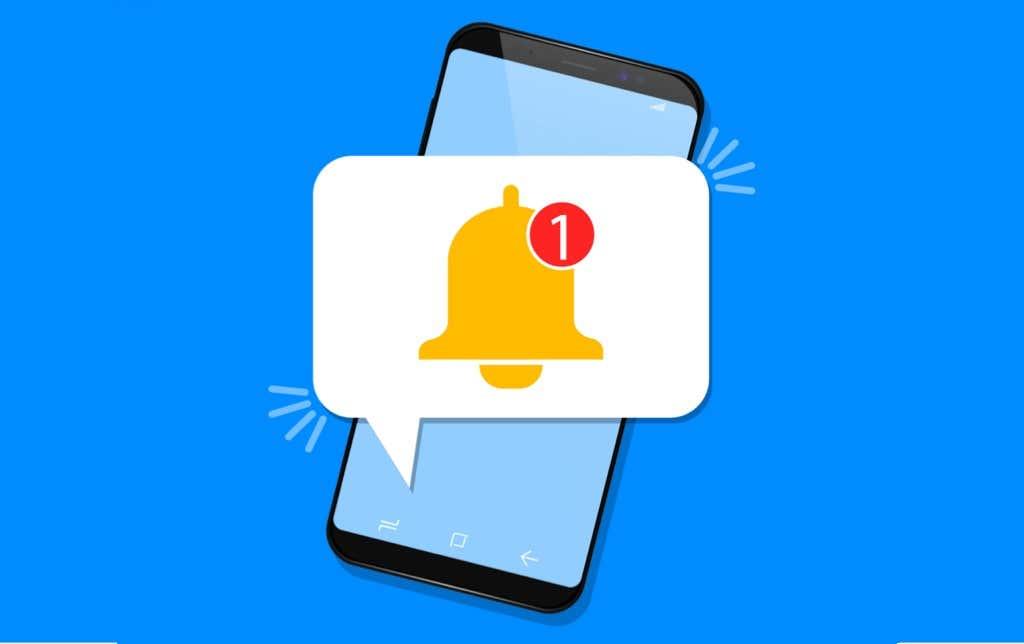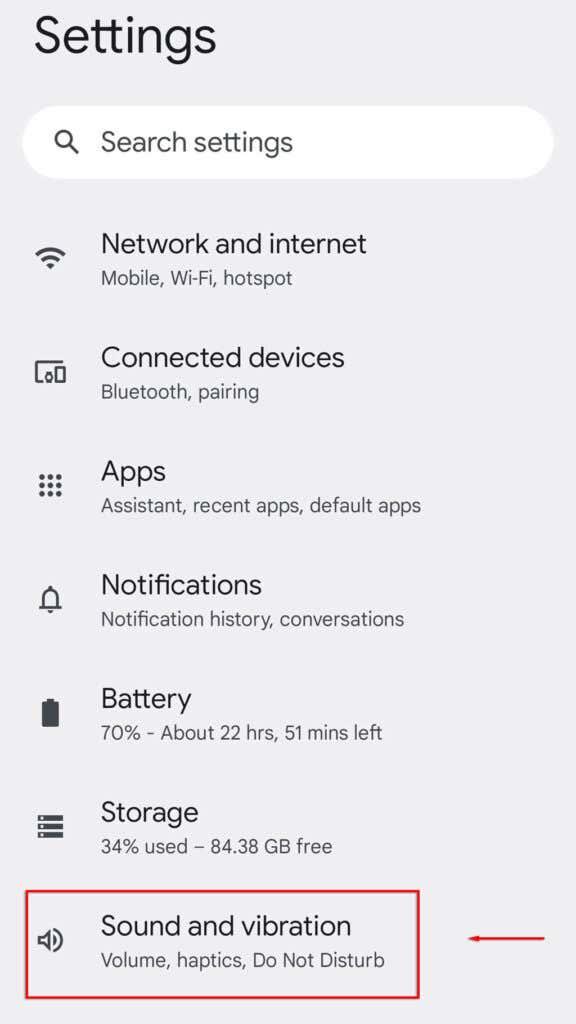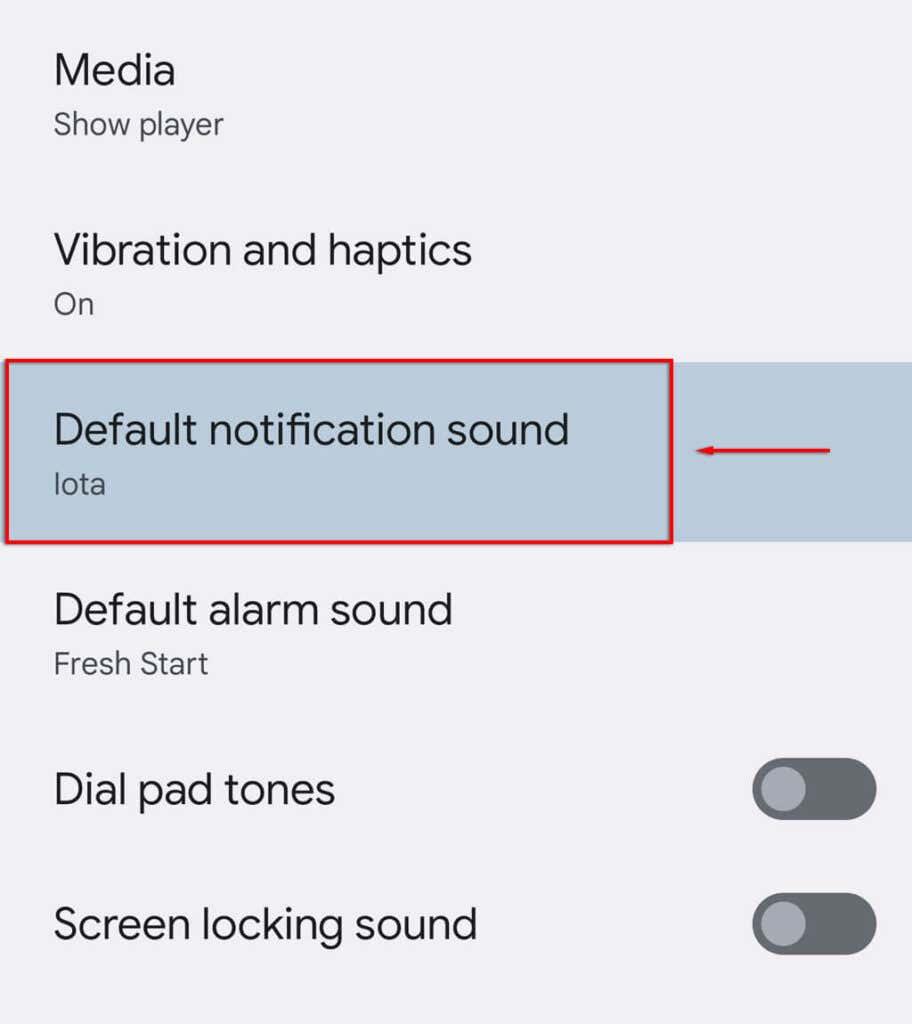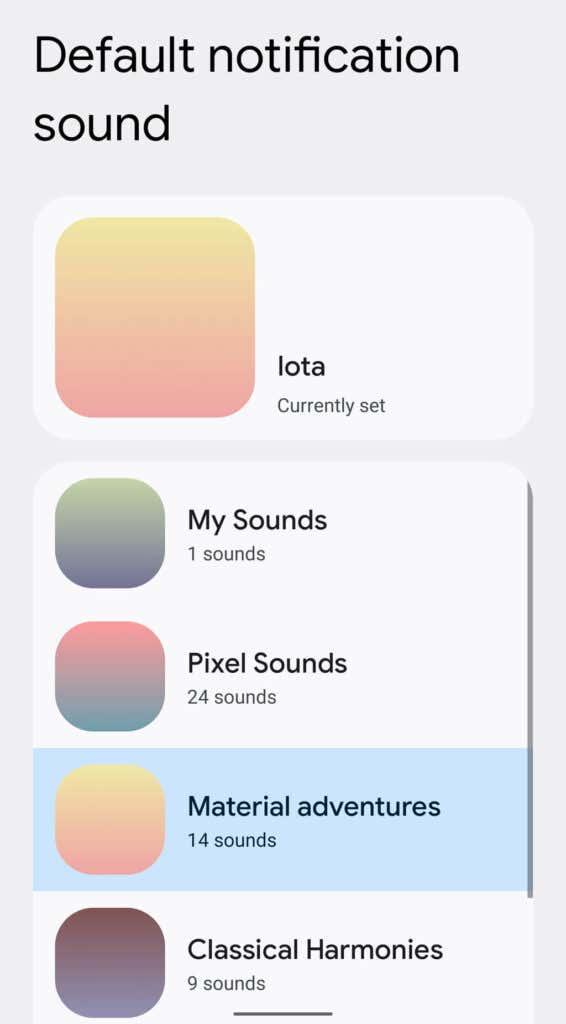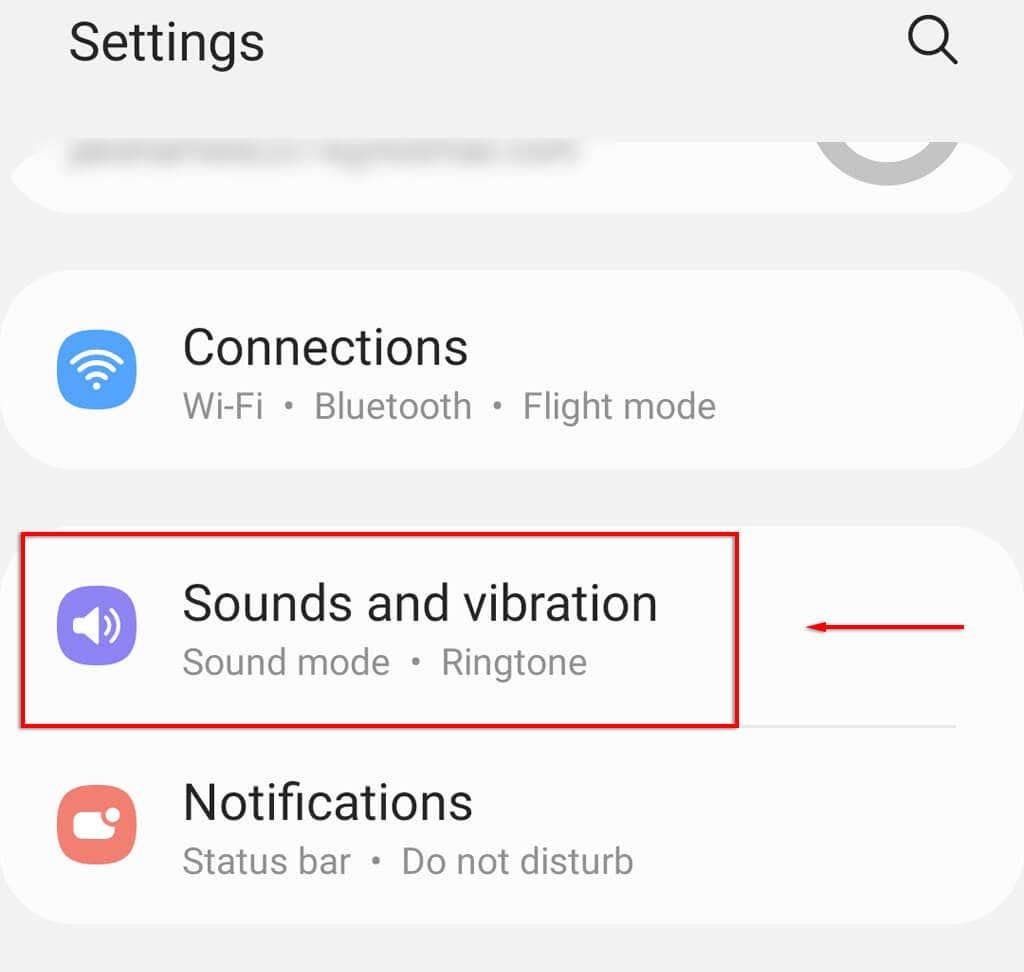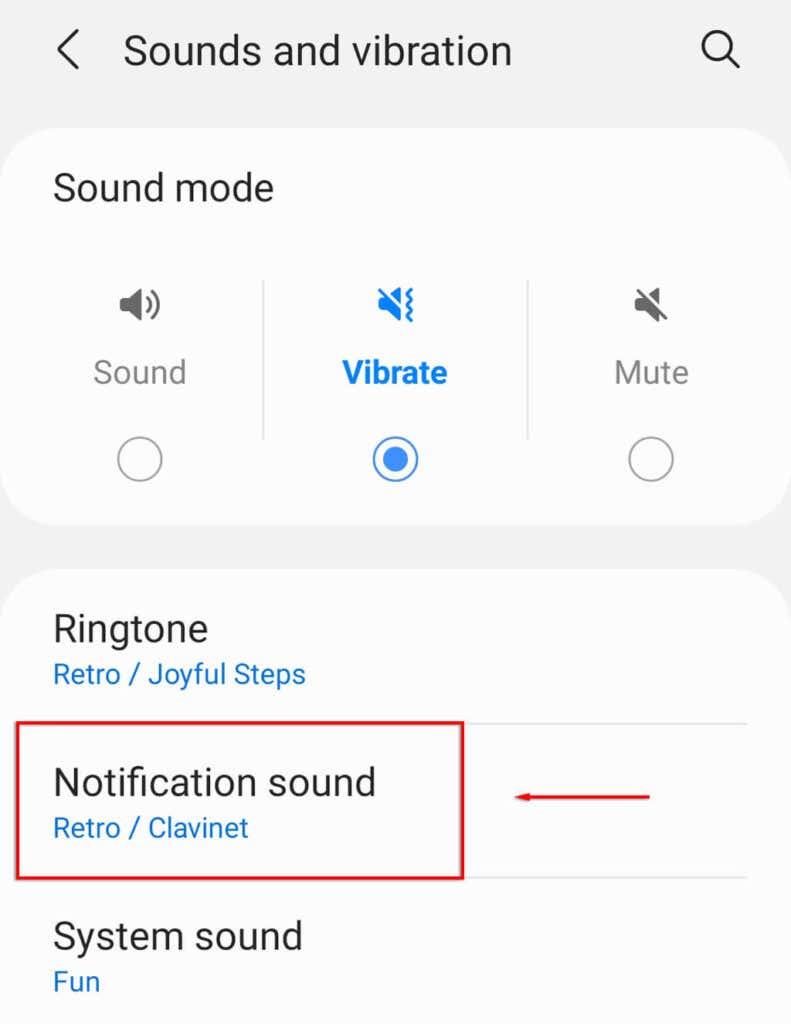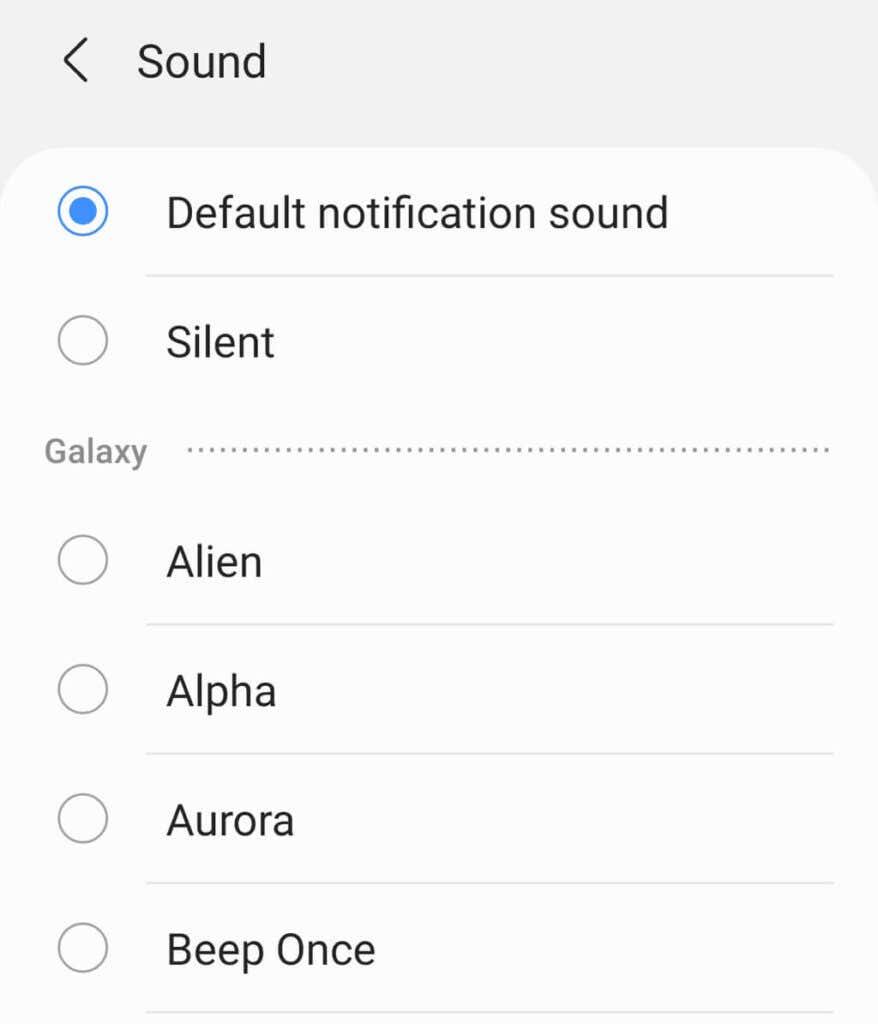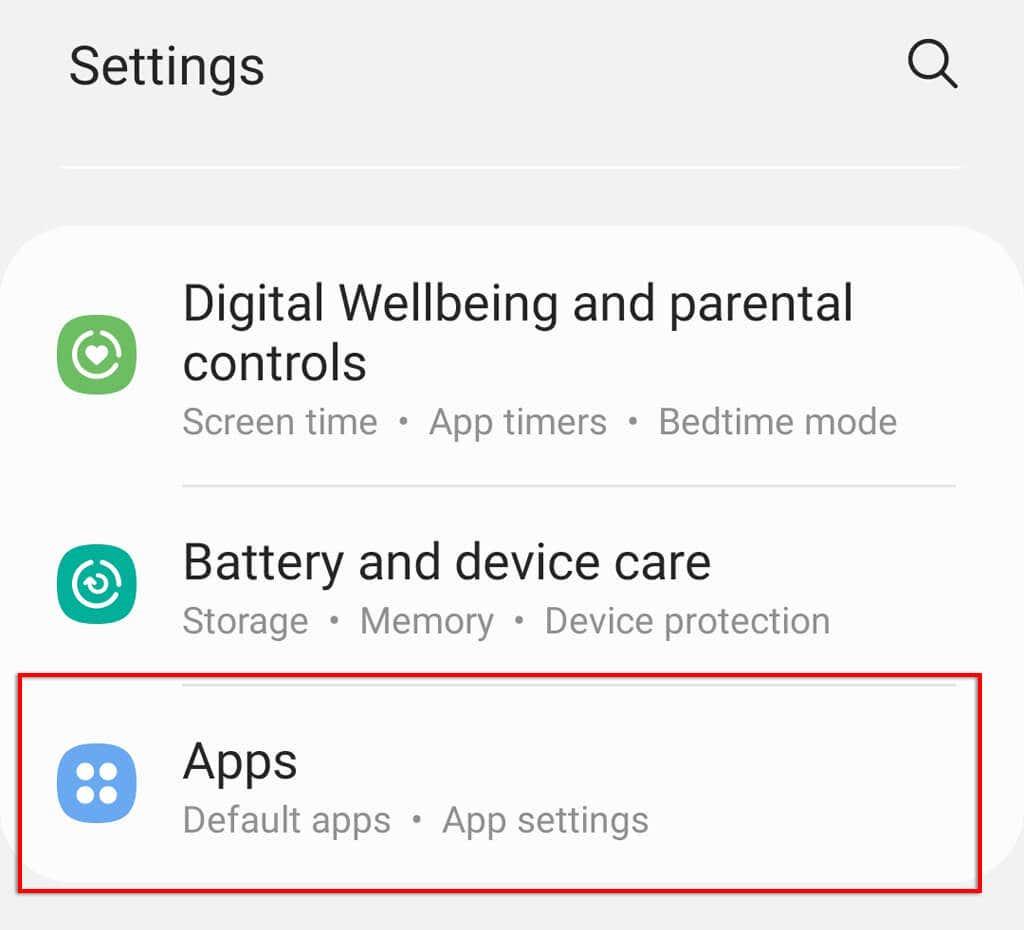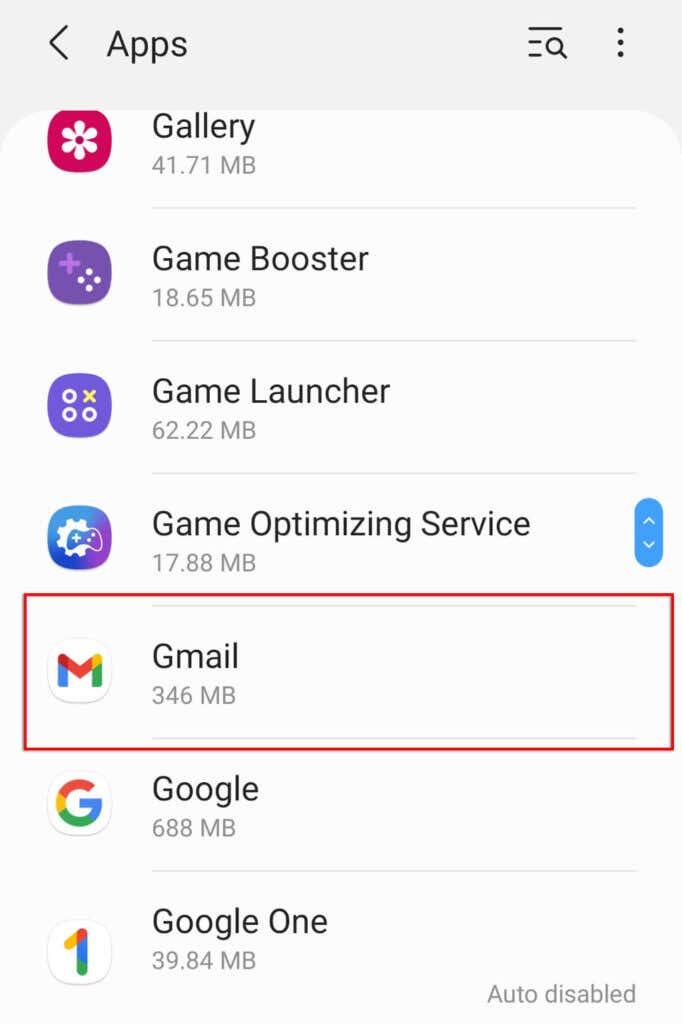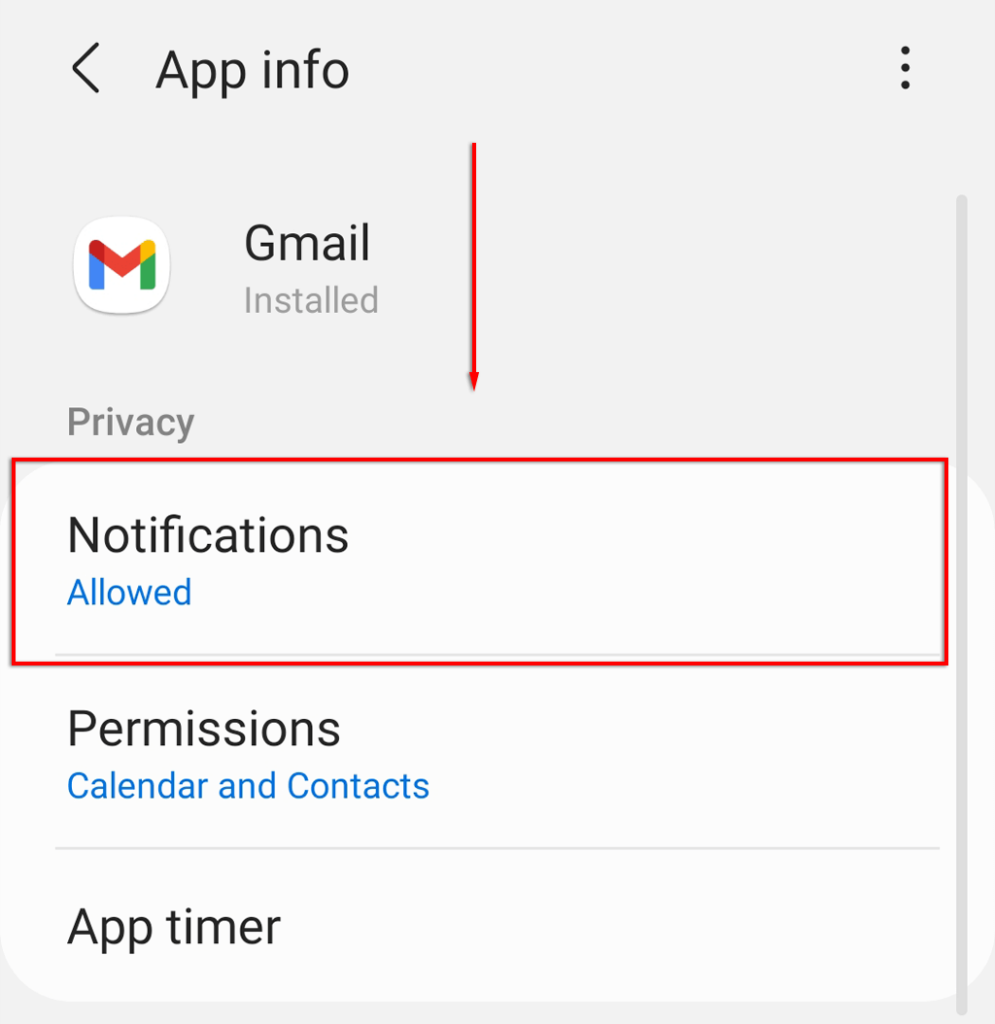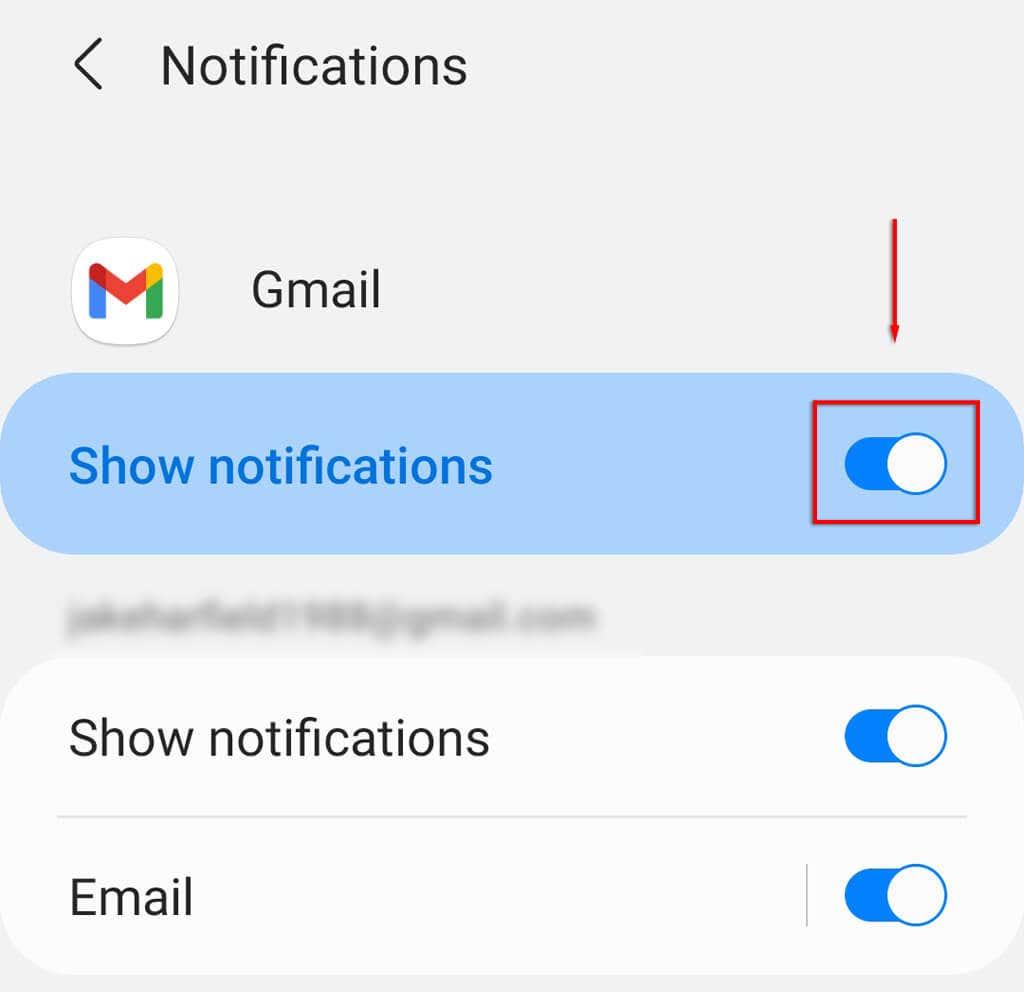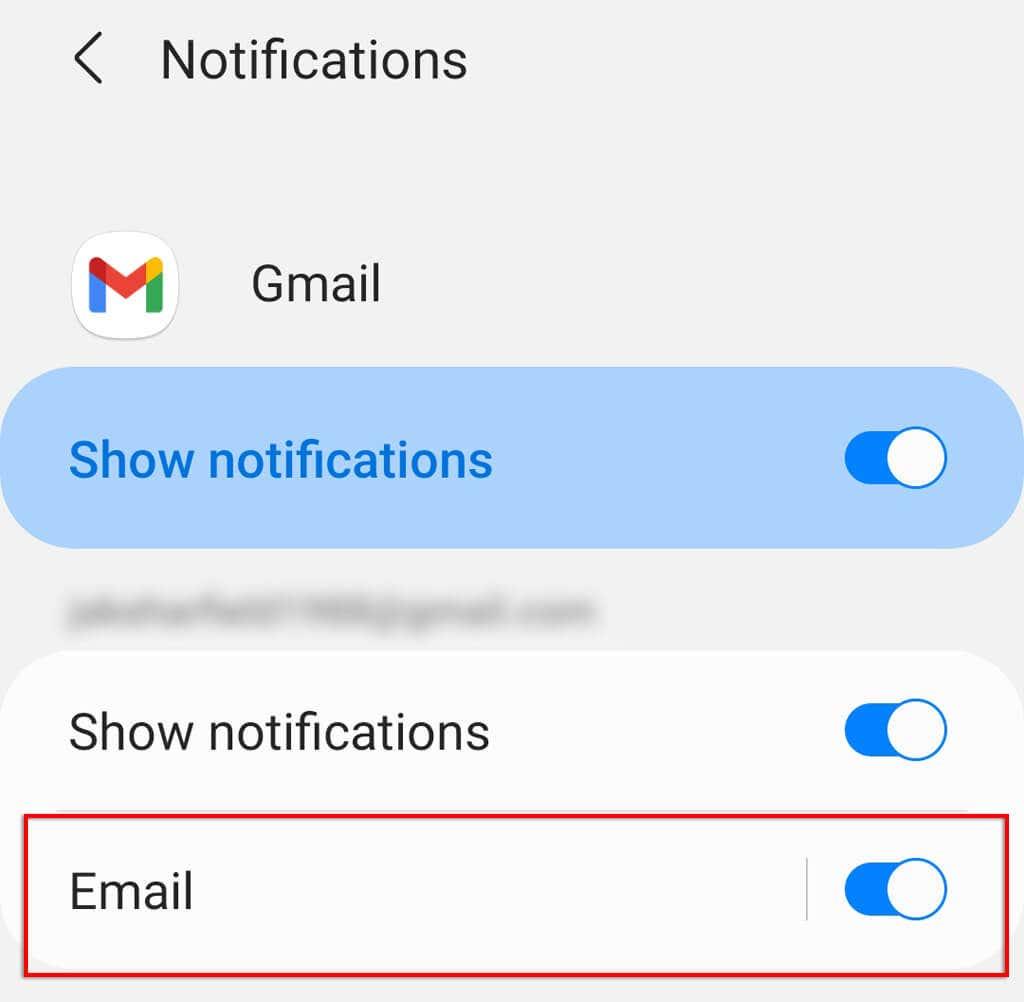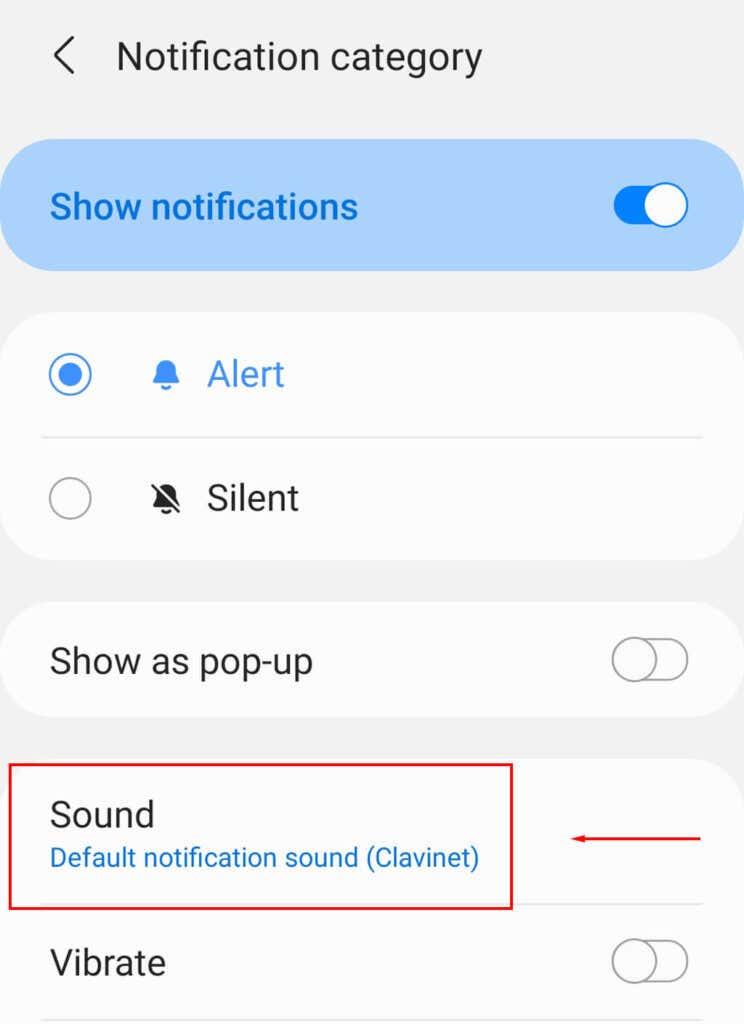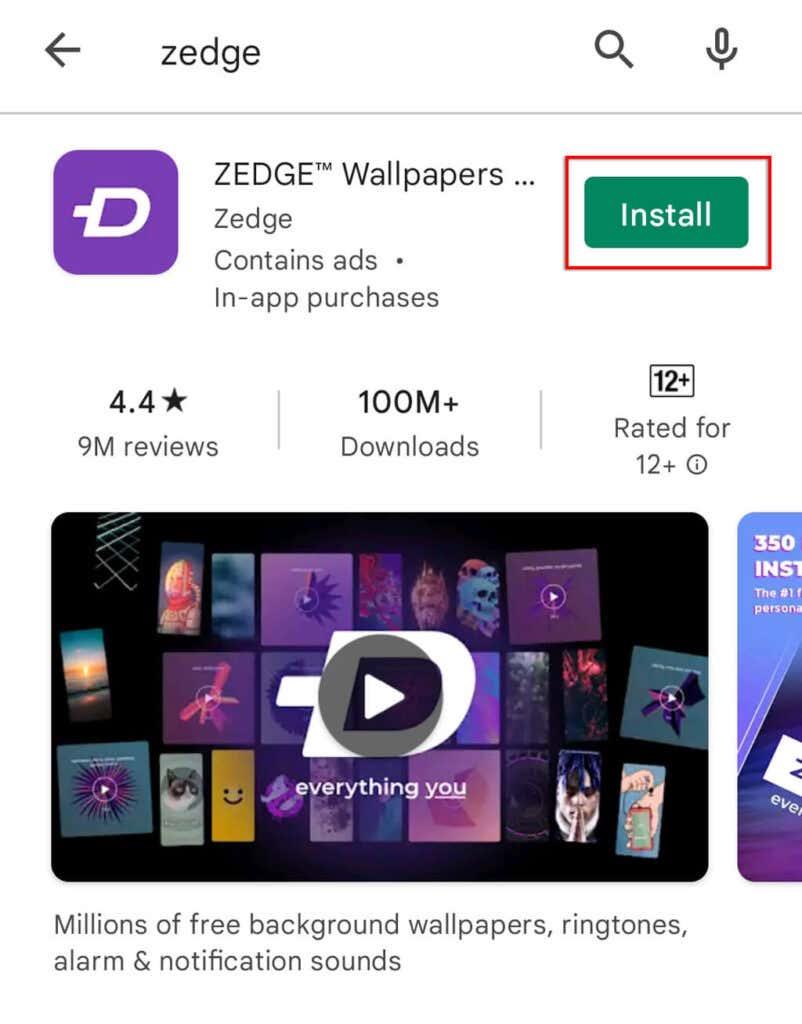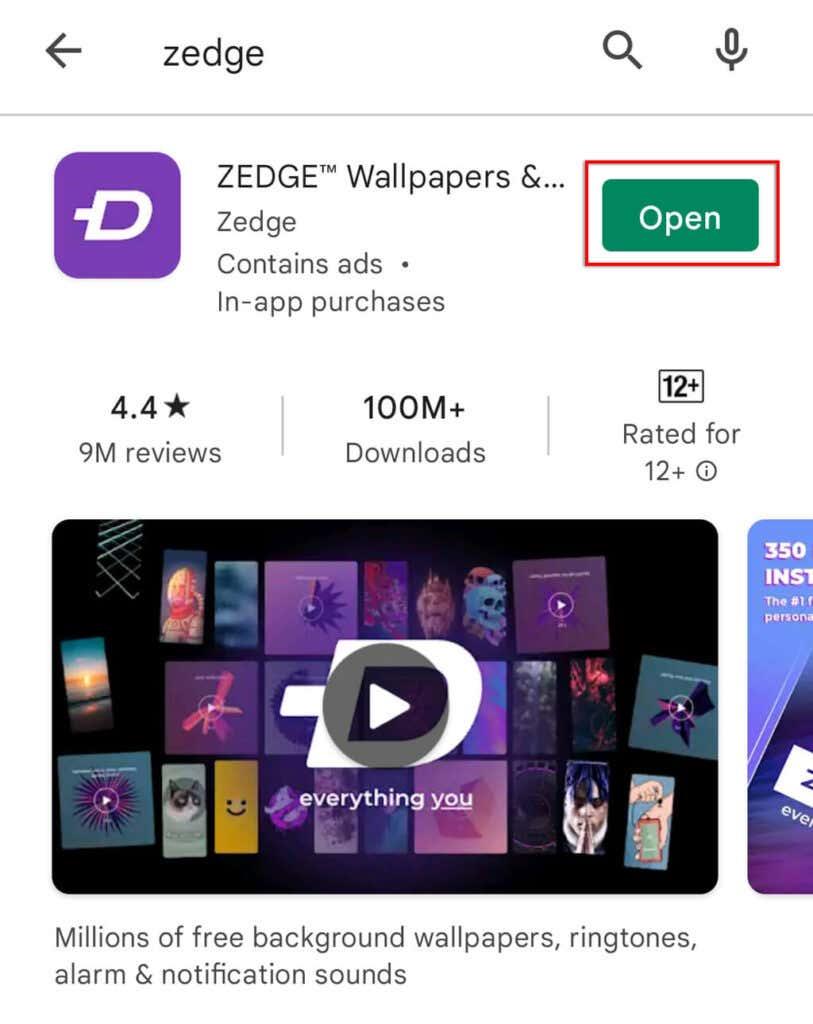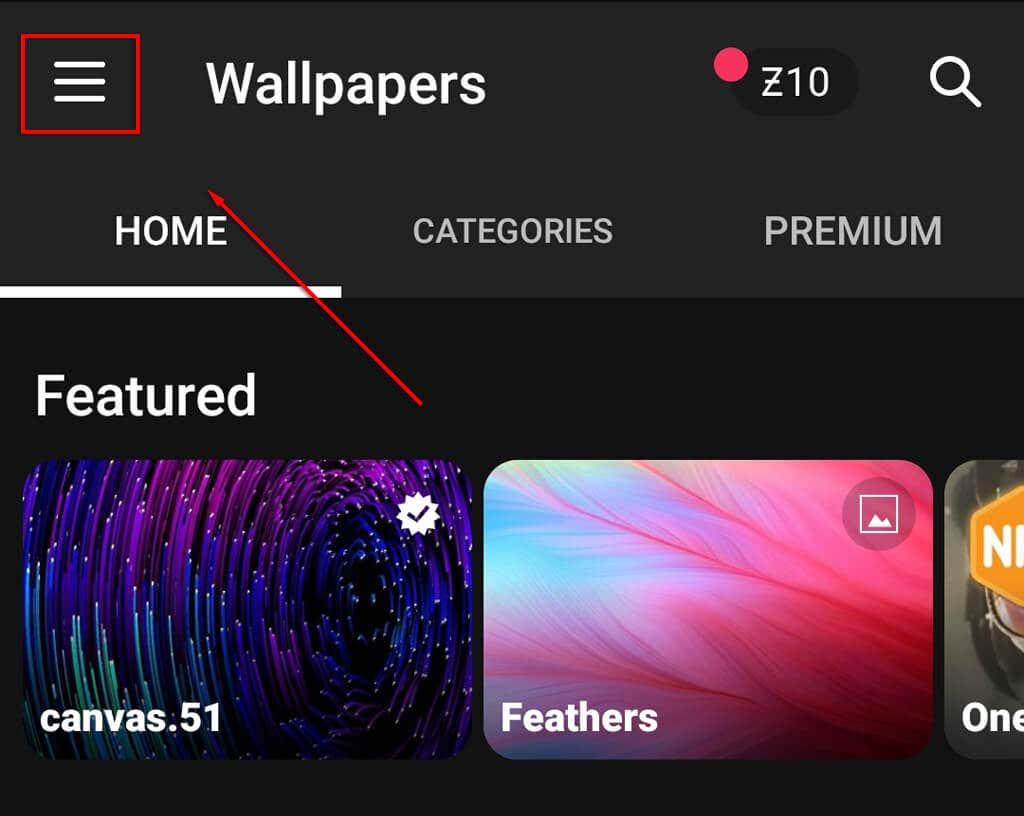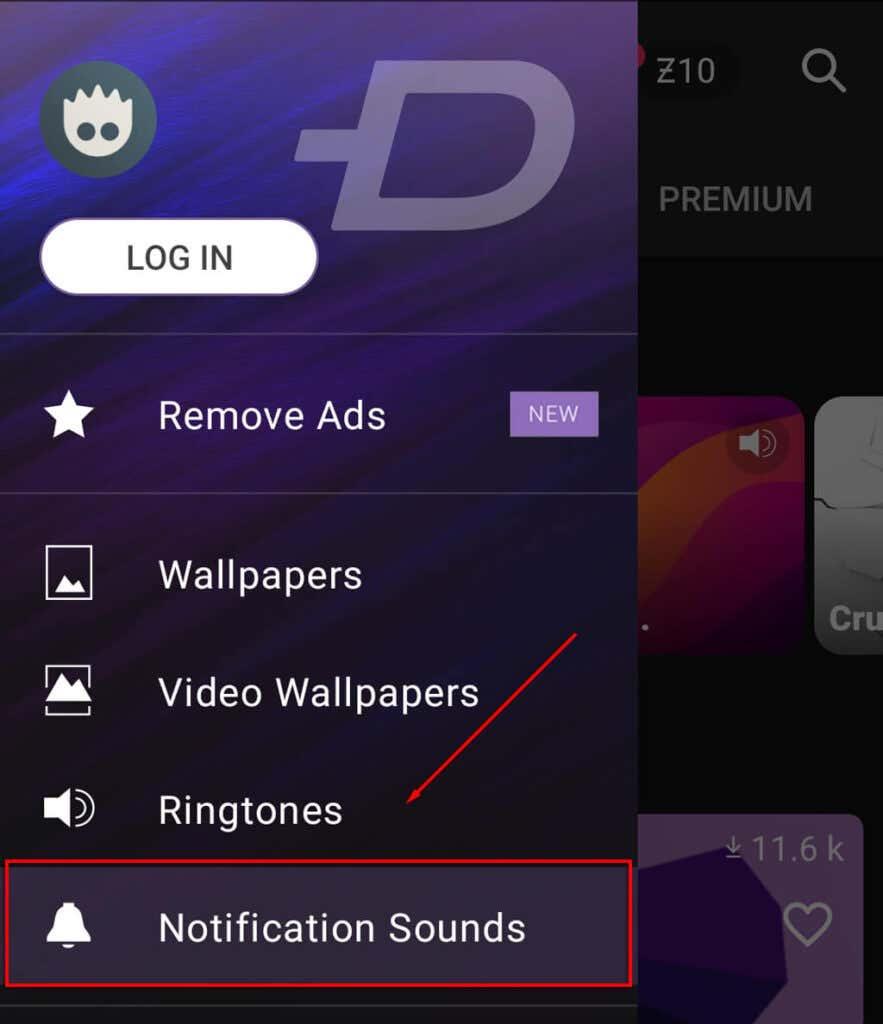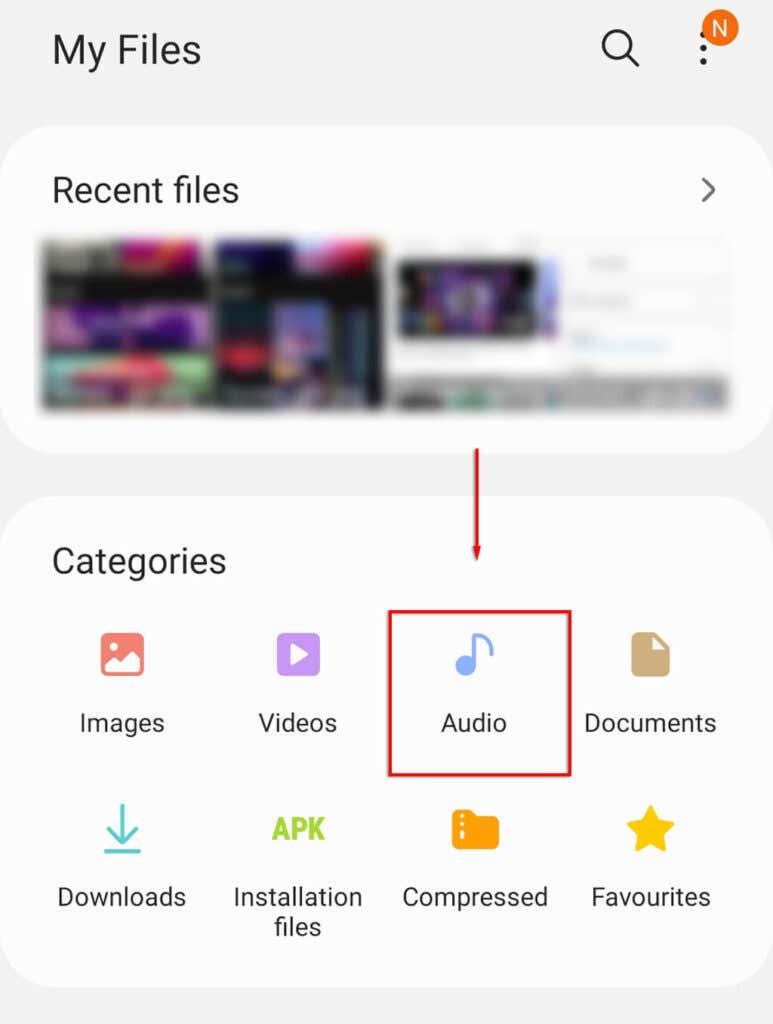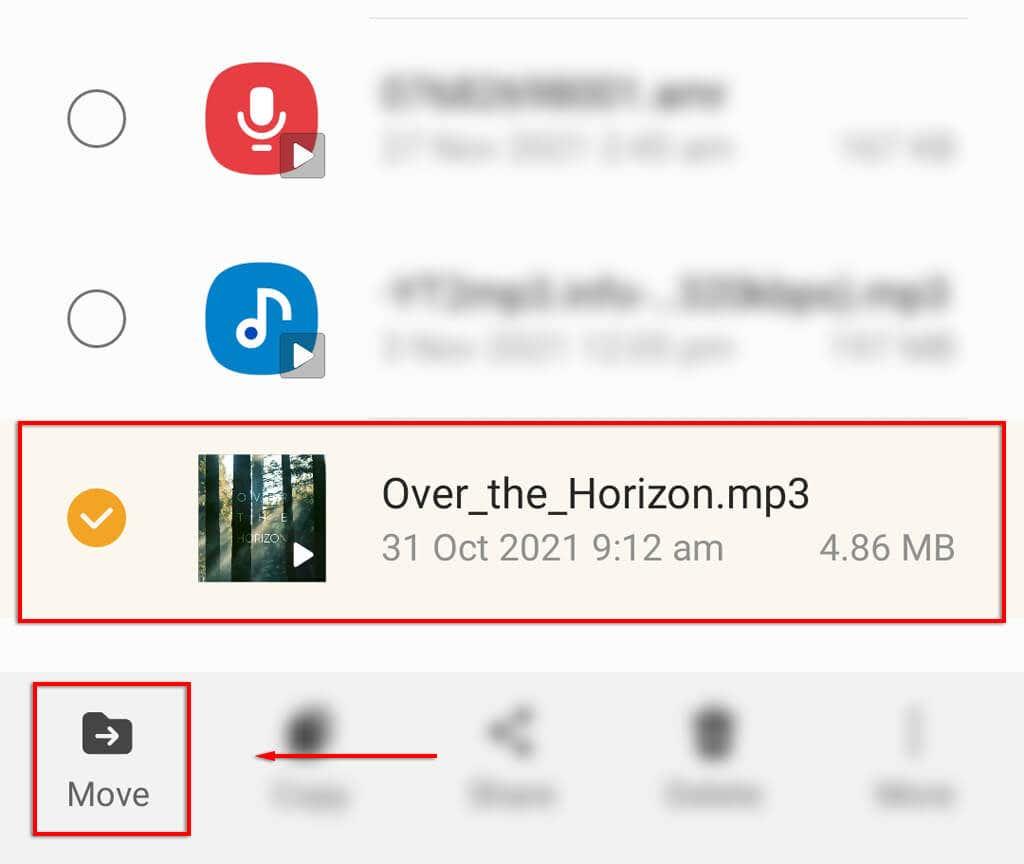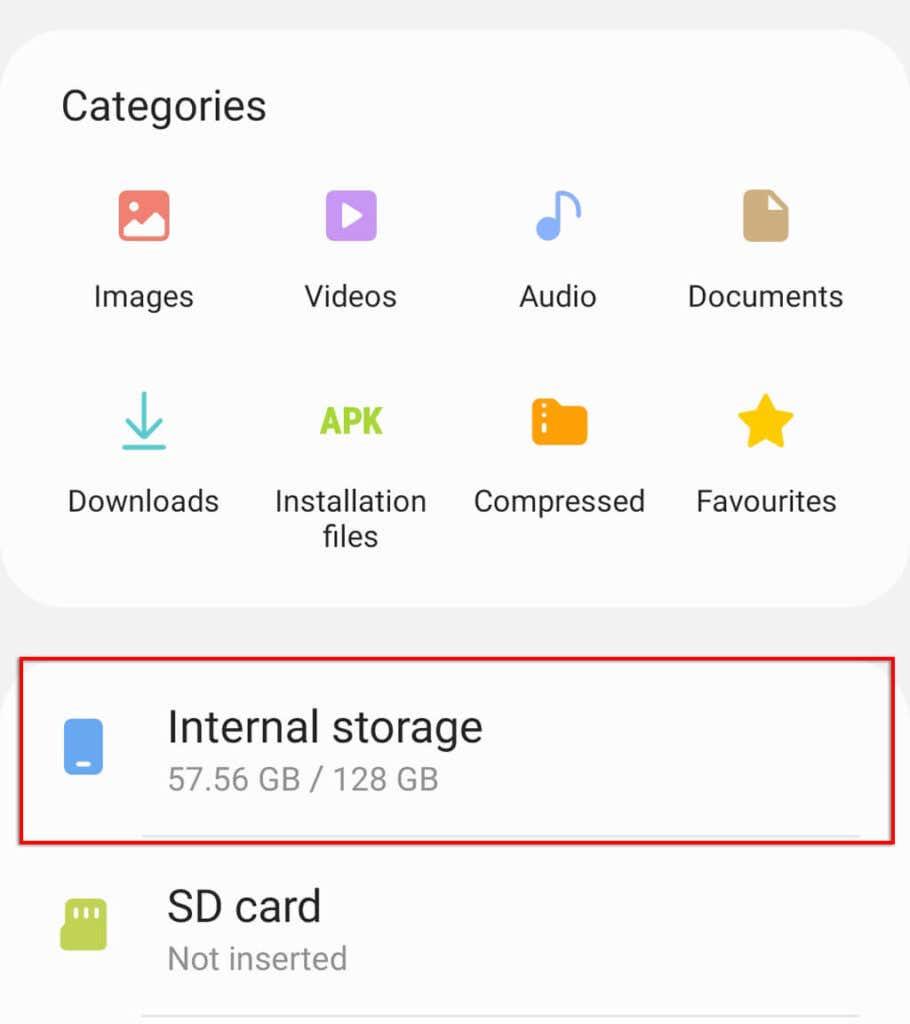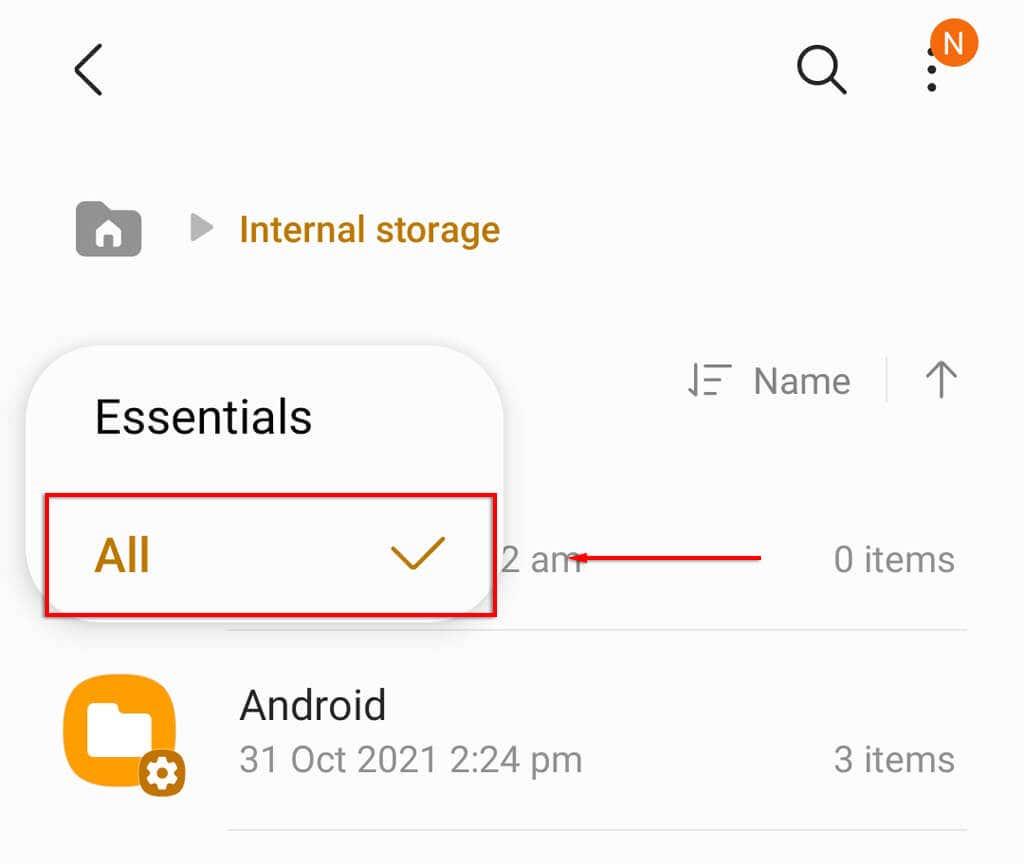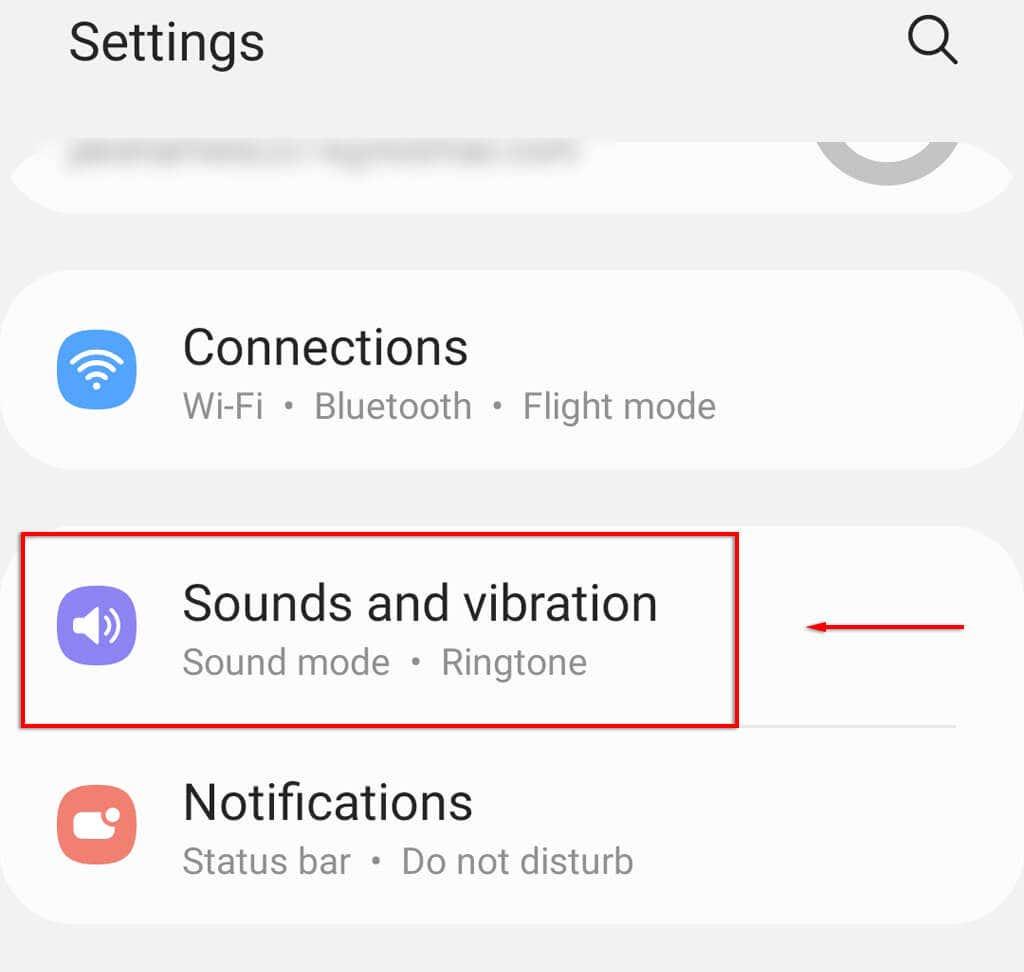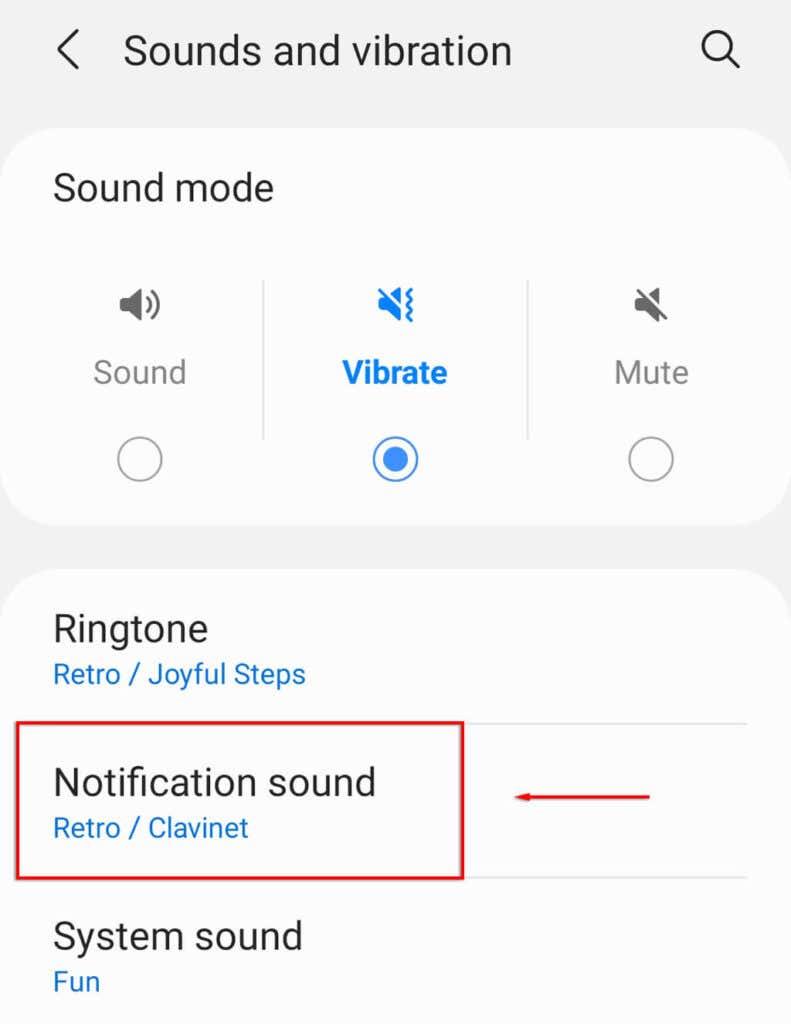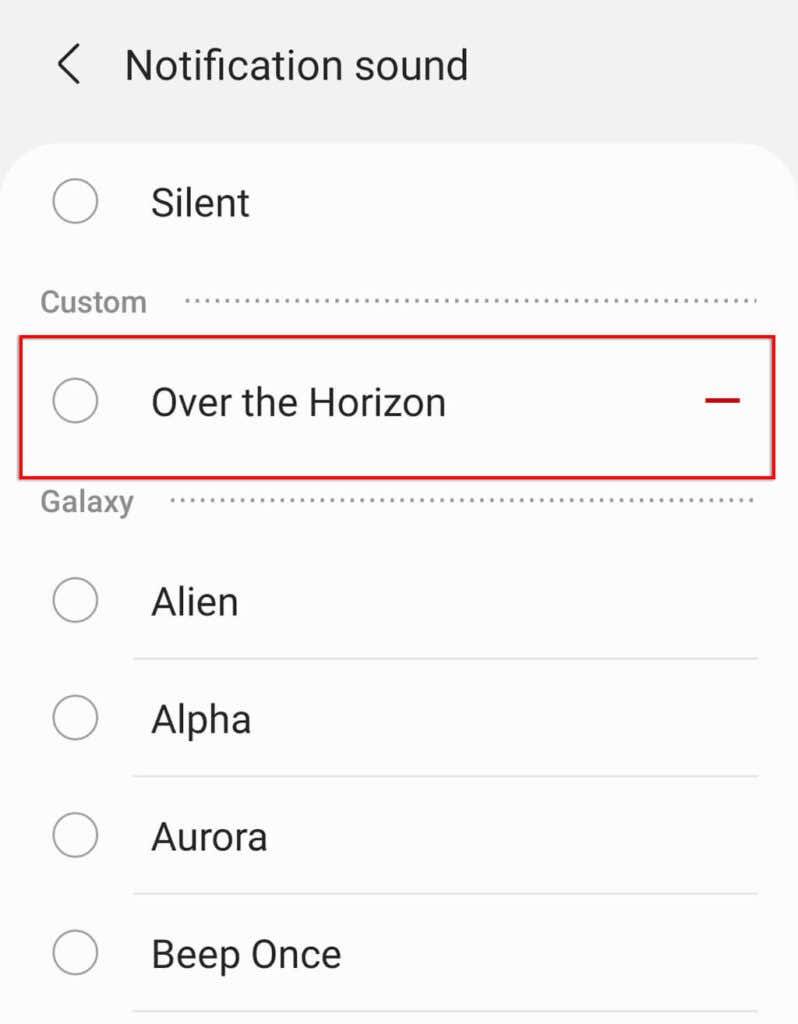I suoni di notifica sono sicuramente utili, ma possono iniziare a darti sui nervi dopo un po'. Se ti stai stancando del tuo attuale suono di notifica, non preoccuparti: è facile cambiarlo.
Fortunatamente, ci sono molte opzioni tra cui scegliere e puoi persino aggiungere i tuoi suoni e personalizzare ogni app individualmente. Questo articolo spiegherà come modificare il suono di notifica predefinito e aggiungere i tuoi suoni sul tuo dispositivo Android.
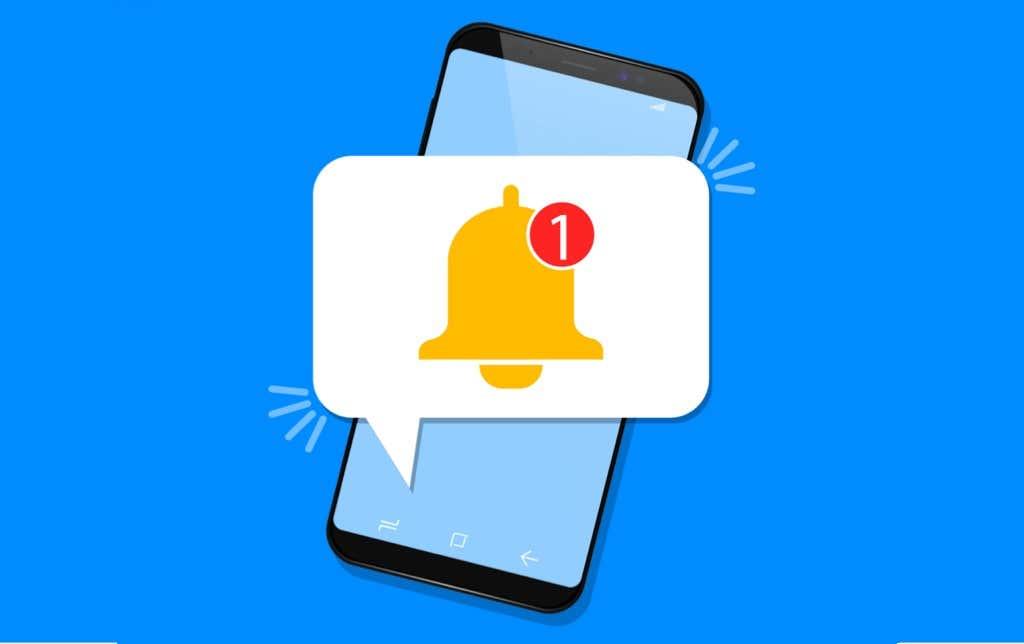
Come modificare il suono di notifica predefinito su Android
Il metodo per modificare il suono predefinito dipende dal modello del telefono e dalla versione di Android in uso. Per questo motivo, descriveremo di seguito il processo per Google Pixel, Samsung Galaxy e OnePlus.
Per modificare il suono di notifica Android predefinito su un Google Pixel:
- Apri Impostazioni .
- Seleziona Suono e vibrazione .
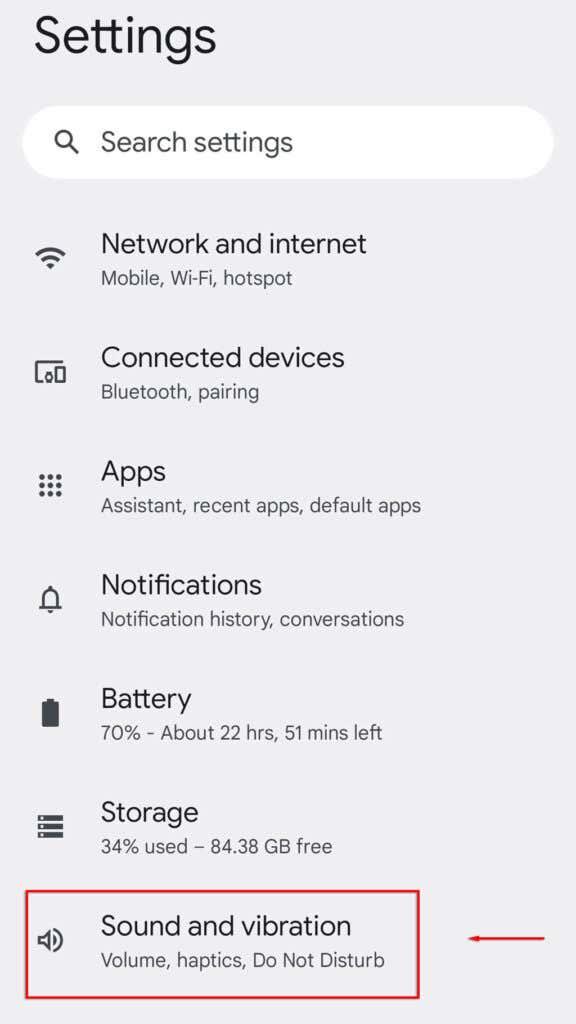
- Tocca Suono di notifica predefinito .
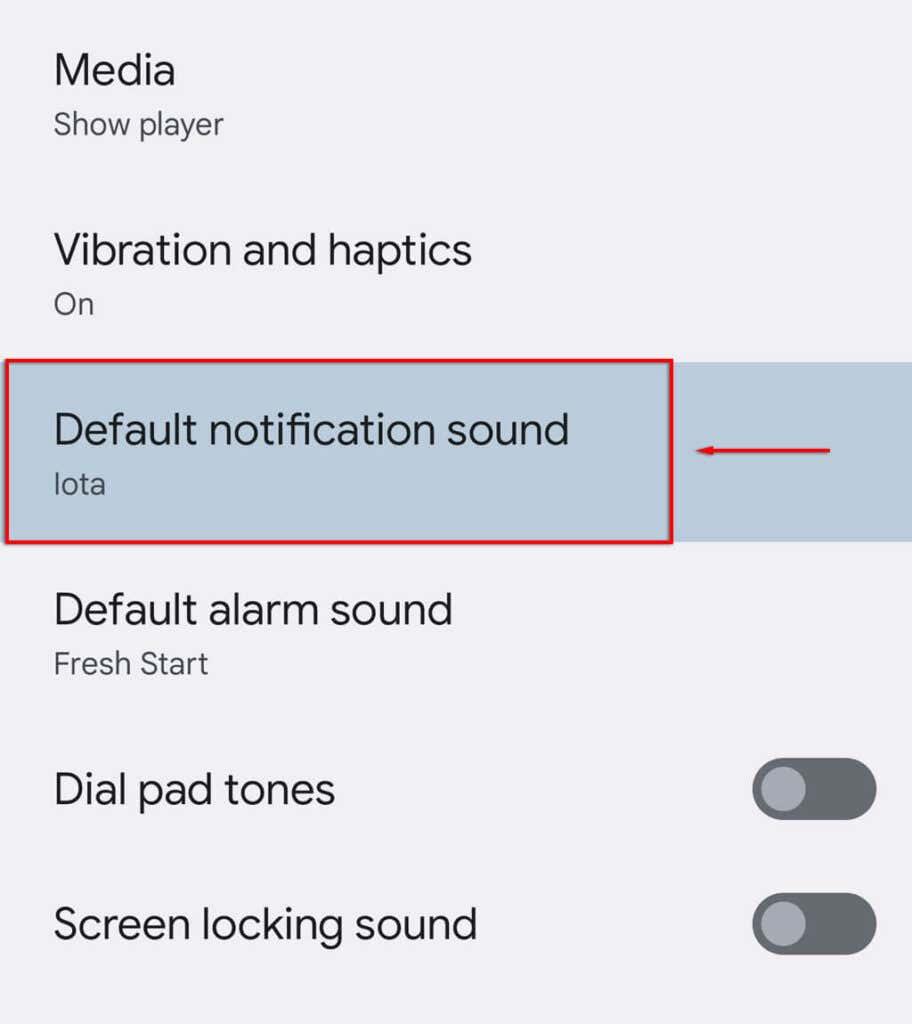
- Ora dovresti essere in grado di scorrere le suonerie disponibili per impostazione predefinita sul tuo Pixel. Basta toccarne uno per impostarlo su attivo.
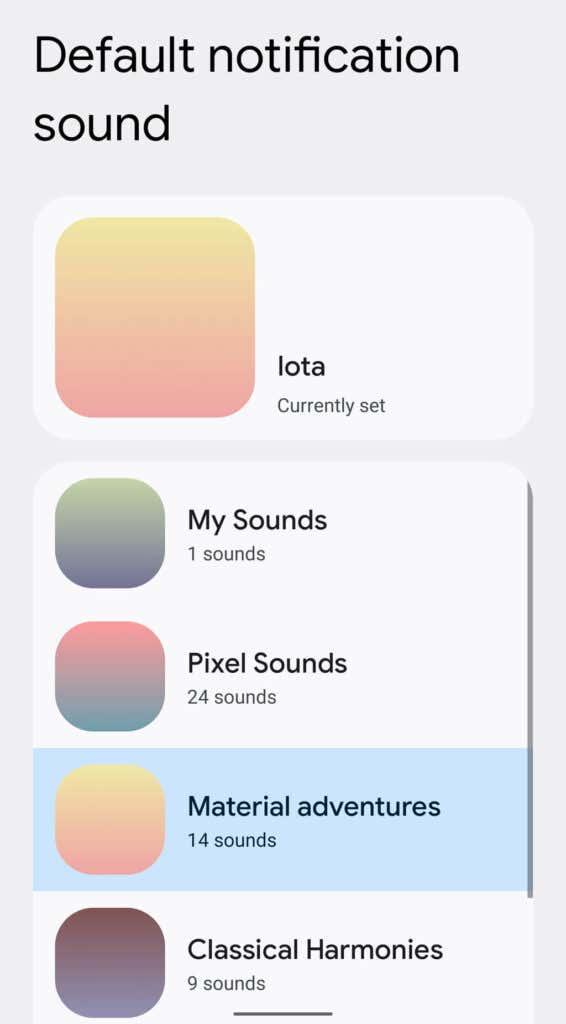
Per modificare il suono di notifica Android predefinito su un Samsung Galaxy:
- Apri Impostazioni .
- Tocca Suoni e vibrazione .
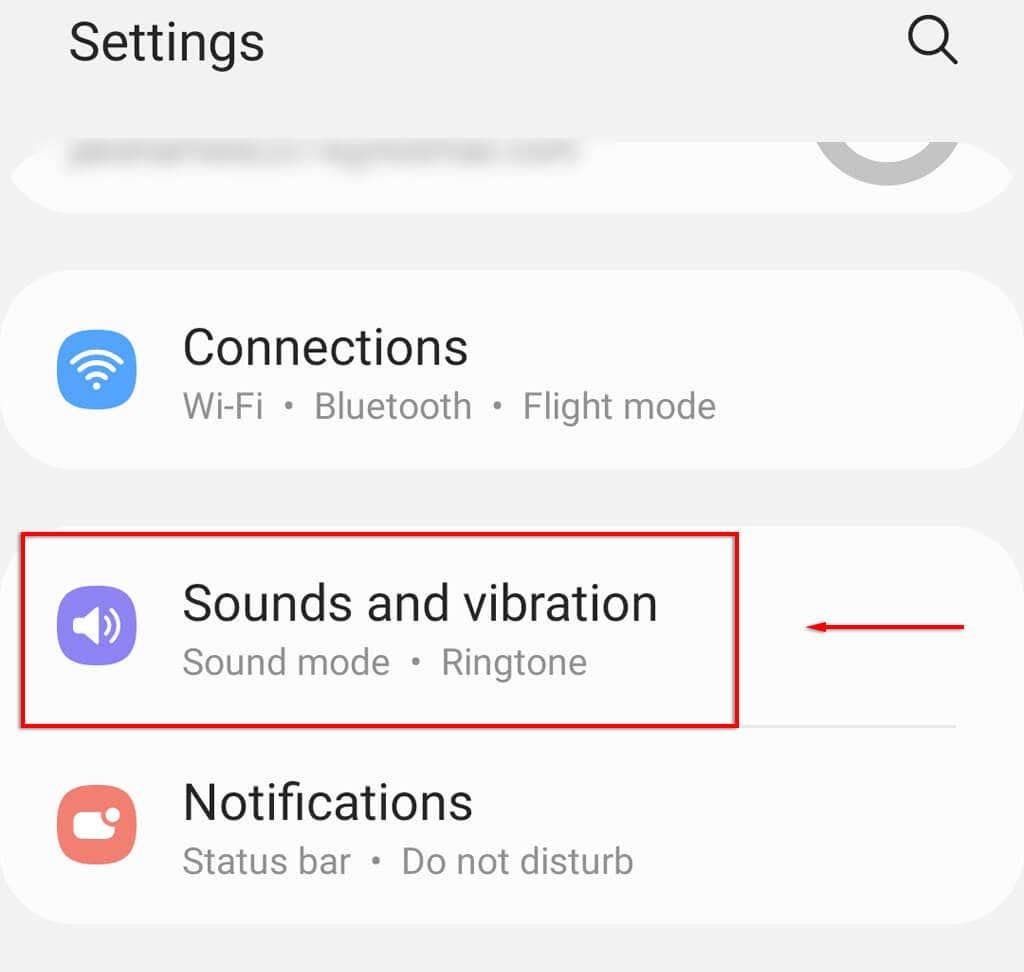
- Tocca Suono di notifica .
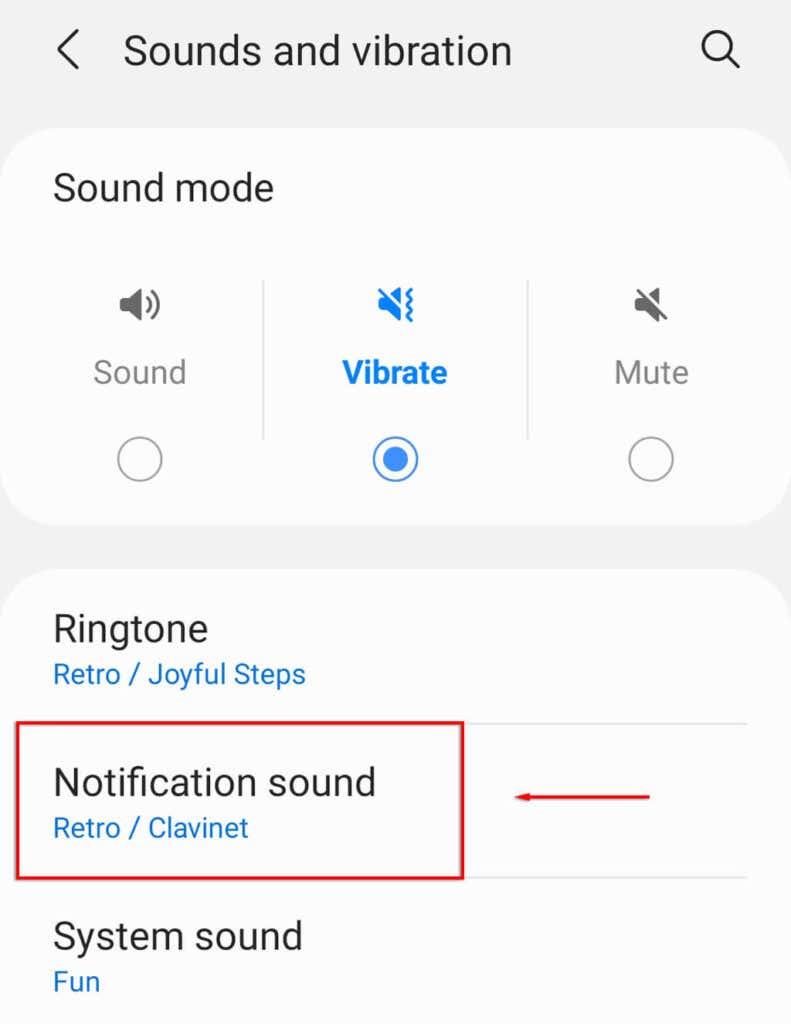
- Ora dovresti essere in grado di scorrere i vari toni disponibili sul tuo dispositivo Samsung. Quindi, toccane semplicemente uno per attivarlo.
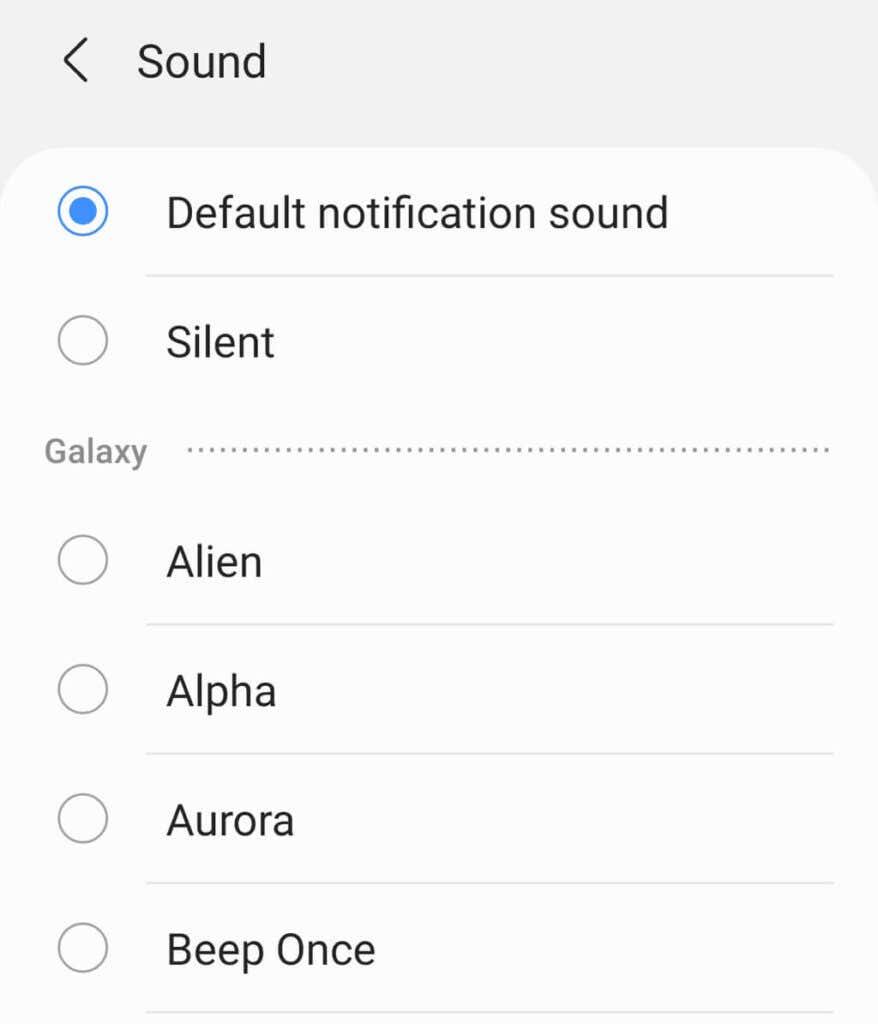
Per modificare le impostazioni di notifica Android predefinite su un dispositivo OnePlus:
- Apri Impostazioni .
- Tocca Suoni e vibrazione .
- Tocca Suono e vibrazione di notifica .
- Ora dovresti vedere un elenco di rumori disponibili. Toccane uno per selezionarlo come suono attivo.
Nota: in questi menu, puoi anche modificare la suoneria predefinita e l'opzione audio di sistema.
Come modificare il suono di notifica predefinito per app
I telefoni Android ti consentono di modificare i suoni di notifica per ciascuna app individualmente. Questo è utile se desideri un suono di notifica dell'app specifico per app diverse (ad esempio, l' app di messaggistica o messaggi di testo di WhatsApp ).
Per modificare il tono di notifica predefinito di un'app:
- Apri Impostazioni > App (potresti dover selezionare Le tue app a seconda del tuo dispositivo).
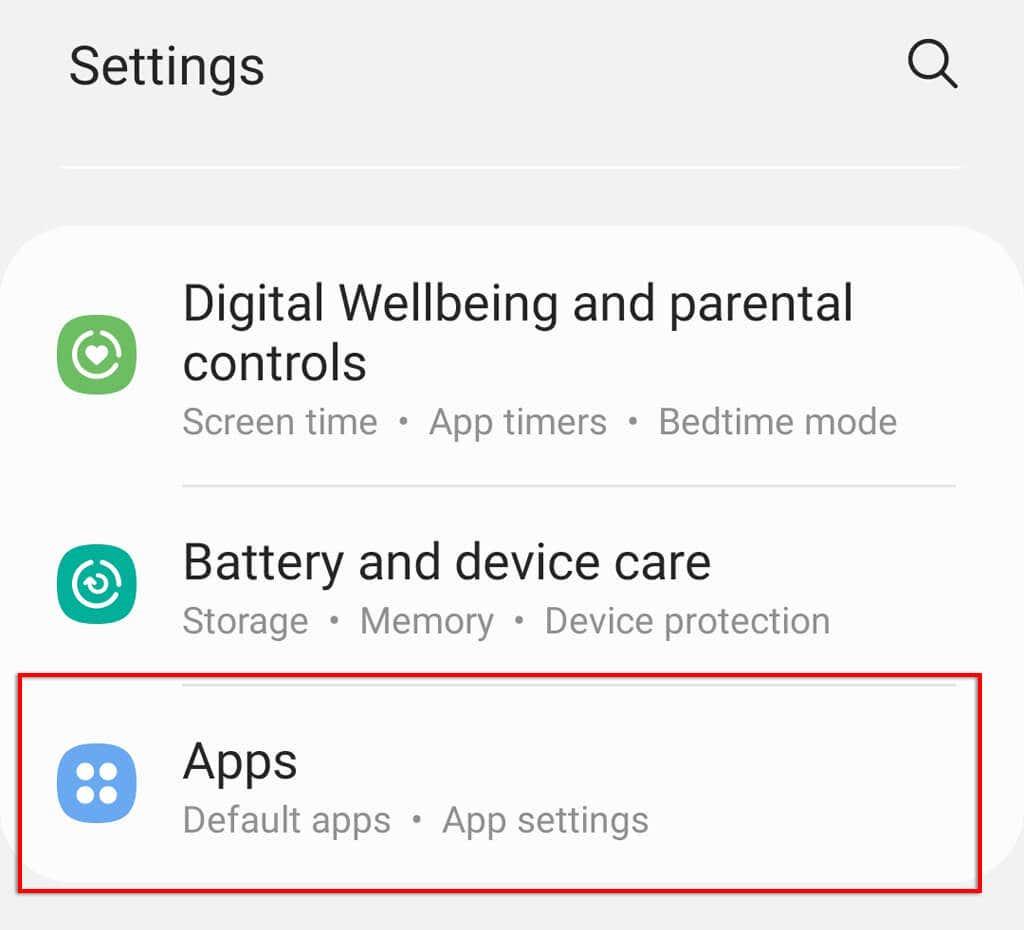
- Seleziona l'app che desideri, ad esempio Gmail .
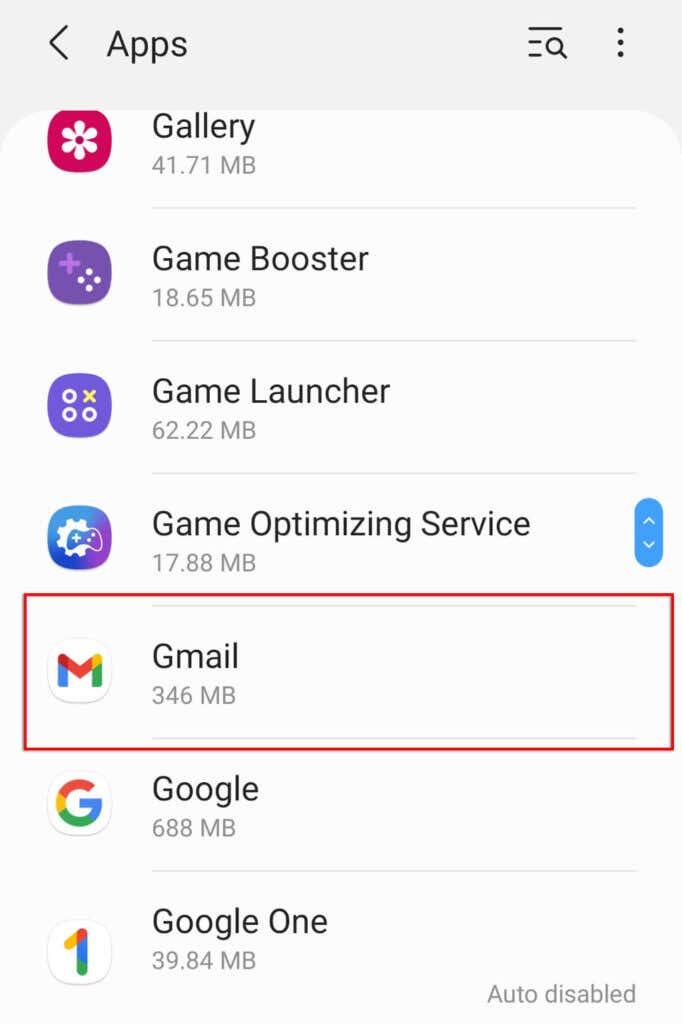
- Tocca Notifiche .
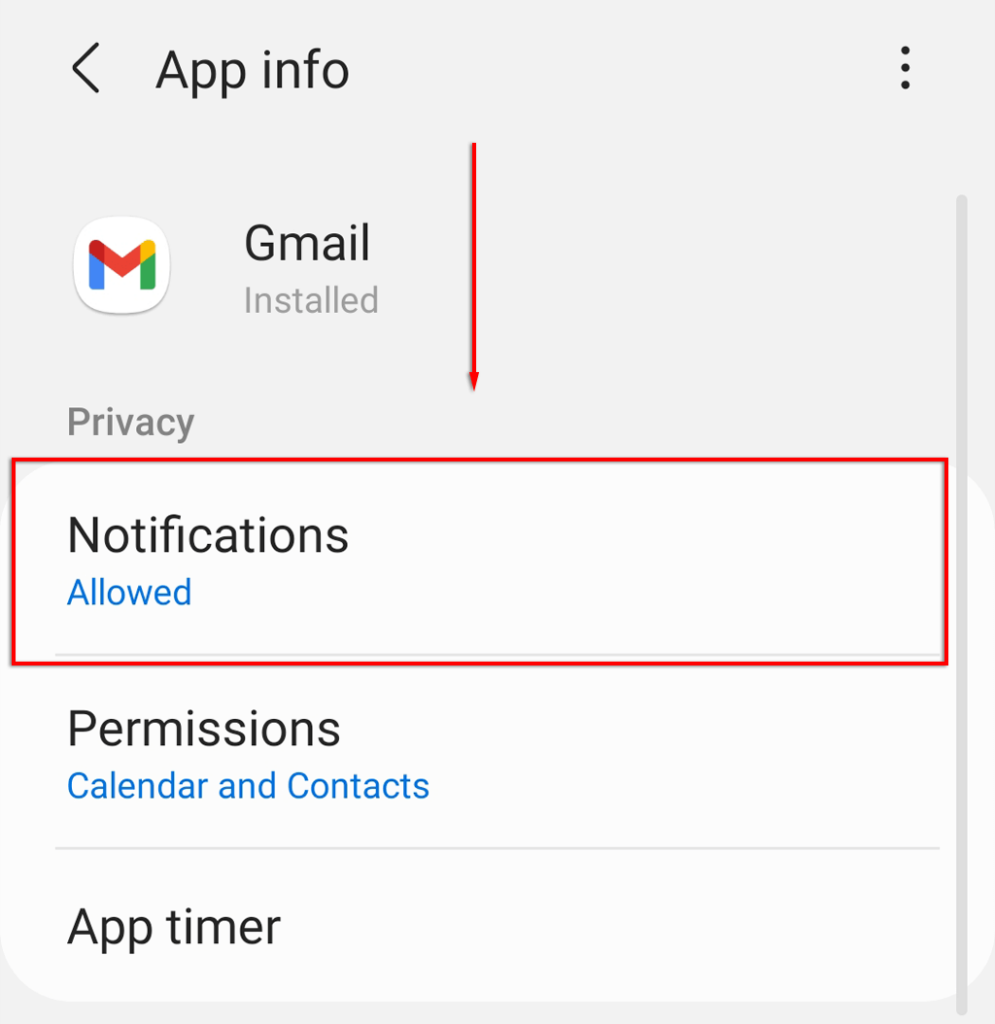
- Attiva Mostra notifiche se non lo è già.
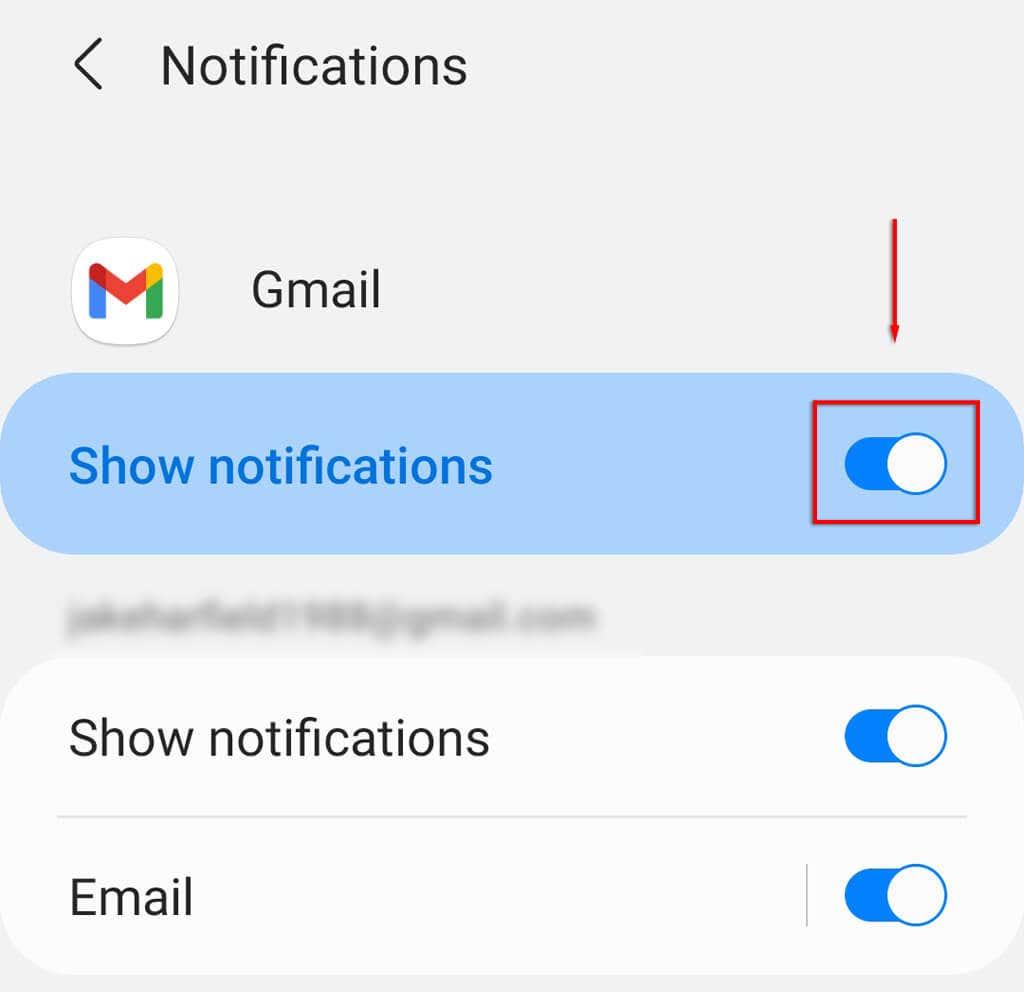
- Scorri verso il basso fino alla categoria che desideri modificare. Se desideri modificare il suono di notifica predefinito per uno dei tuoi account e-mail, seleziona E-mail sotto quell'account.
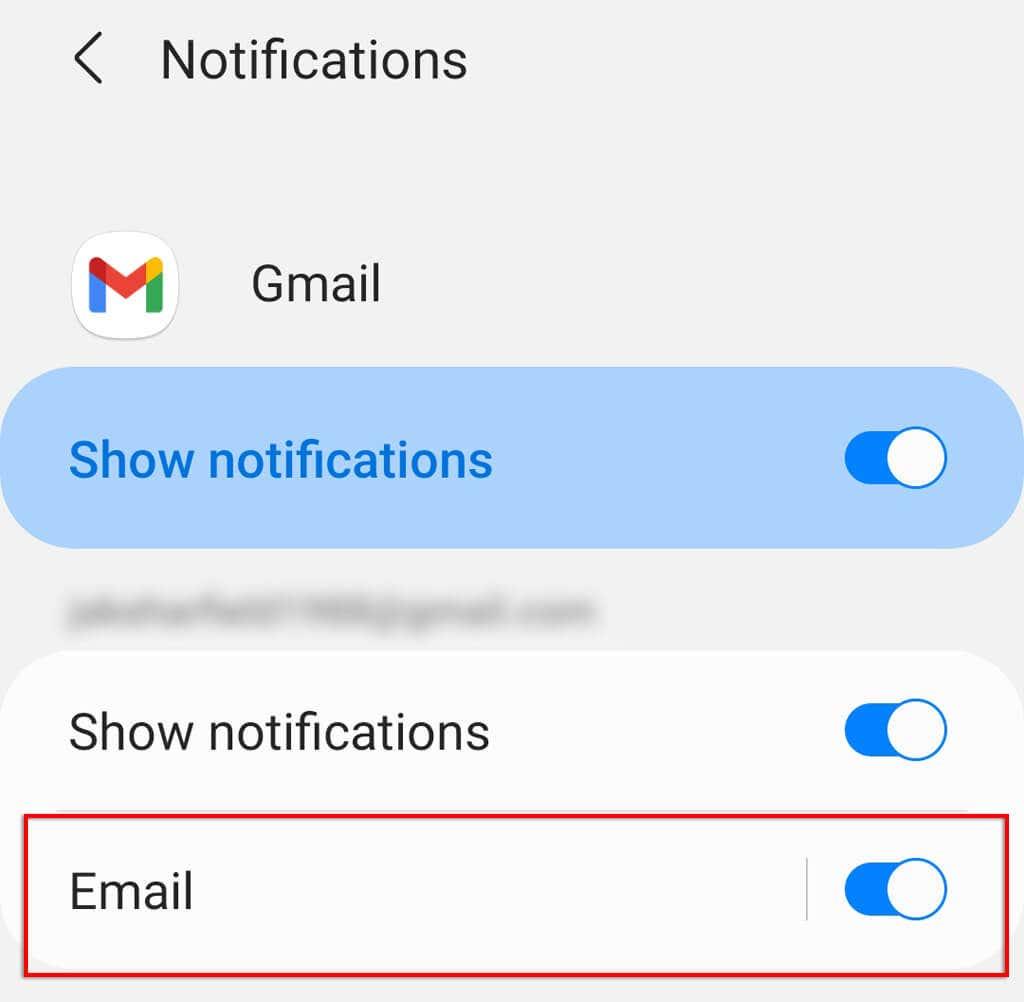
- Seleziona Suono .
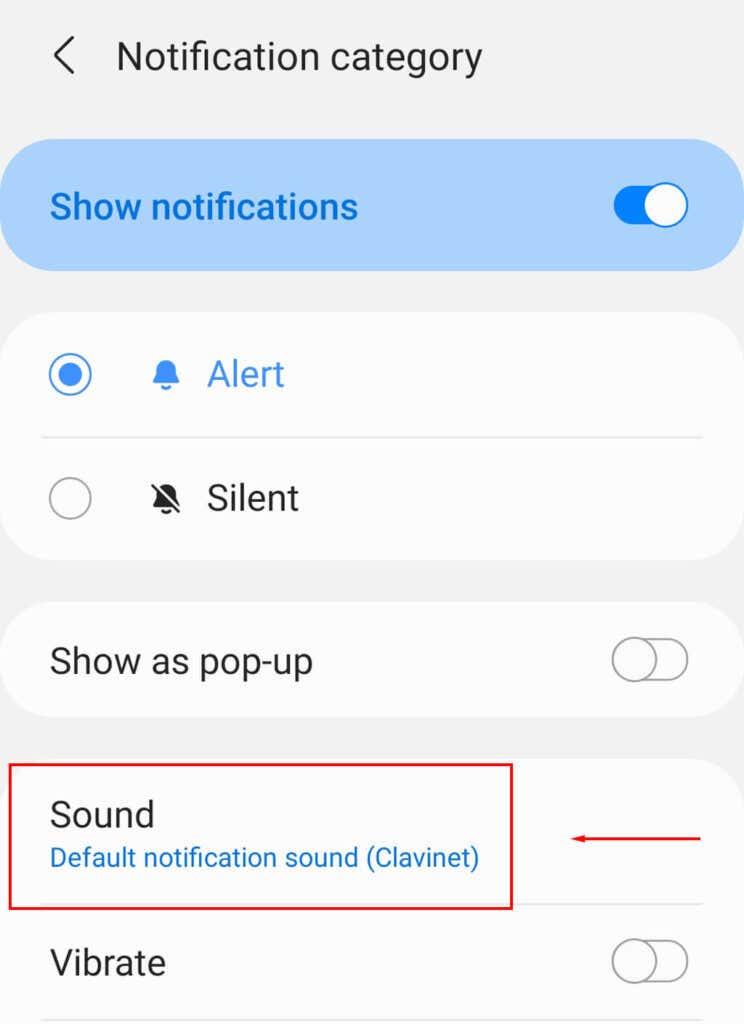
- Ora dovresti essere in grado di scegliere il tuo nuovo suono dall'elenco.
Come impostare un suono di avviso personalizzato nelle Impostazioni
Forse i suoni di avviso predefiniti non sono abbastanza buoni o forse vuoi un suono particolare per le tue notifiche. In ogni caso, le impostazioni di sistema di Android ti consentono di utilizzare i tuoi suoni di notifica.
Esistono due modi principali per farlo: utilizzando un'app gratuita per suonerie e suoni come Zedge o manualmente.
Come utilizzare Zedge per impostare un suono di notifica personalizzato
Zedge è il modo più semplice per trovare e scaricare diversi suoni di notifica. Per utilizzare Zedge:
- Apri il Google Play Store e cerca Zedge .
- Tocca Installa .
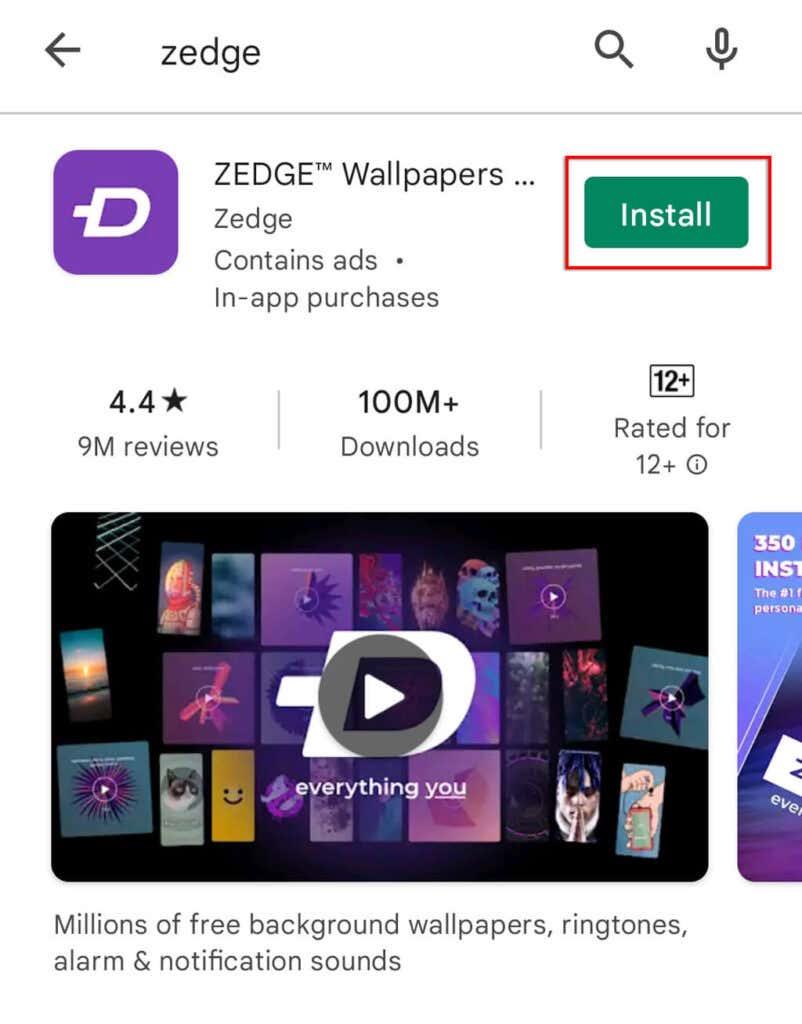
- Una volta installato, tocca Apri e concedi le autorizzazioni necessarie.
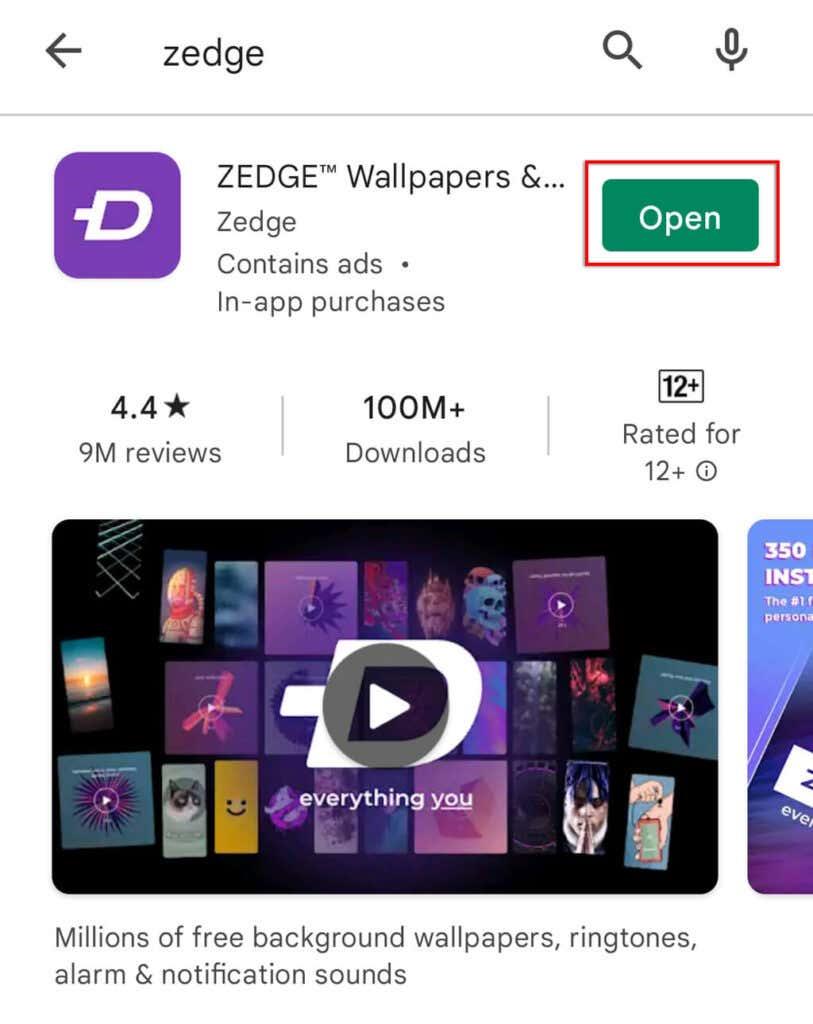
- Tocca le tre linee orizzontali in alto a sinistra dello schermo.
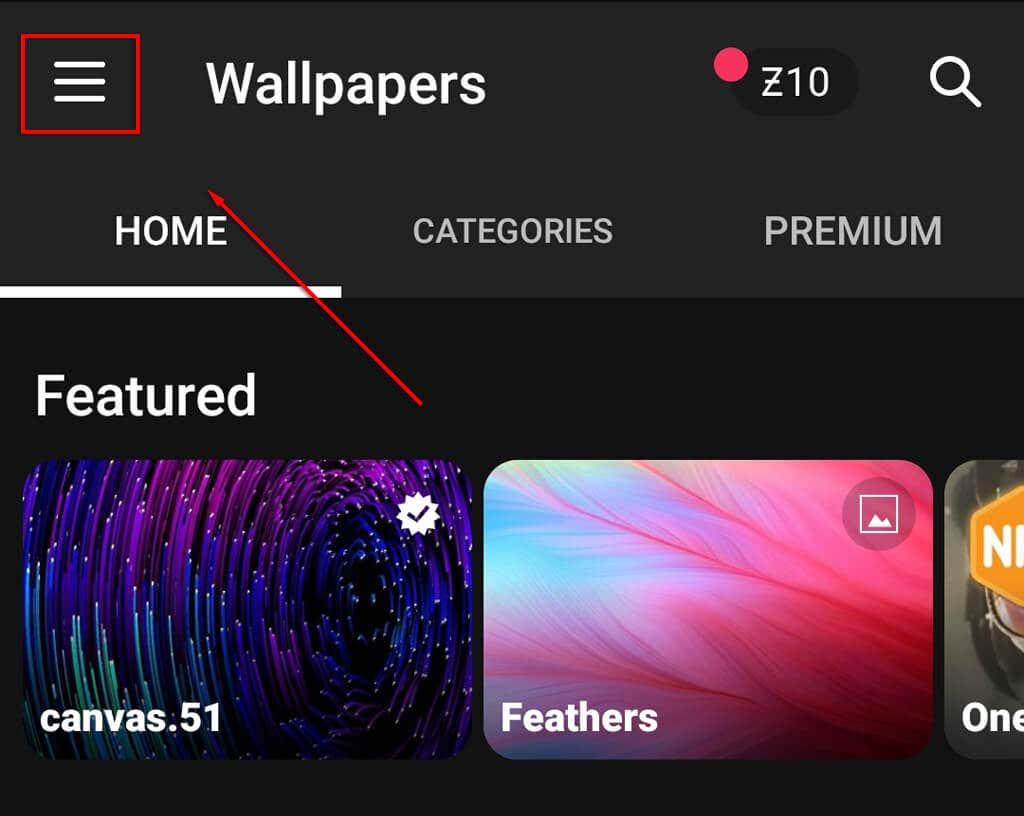
- Seleziona Suoni di notifica (qui puoi anche modificare le suonerie).
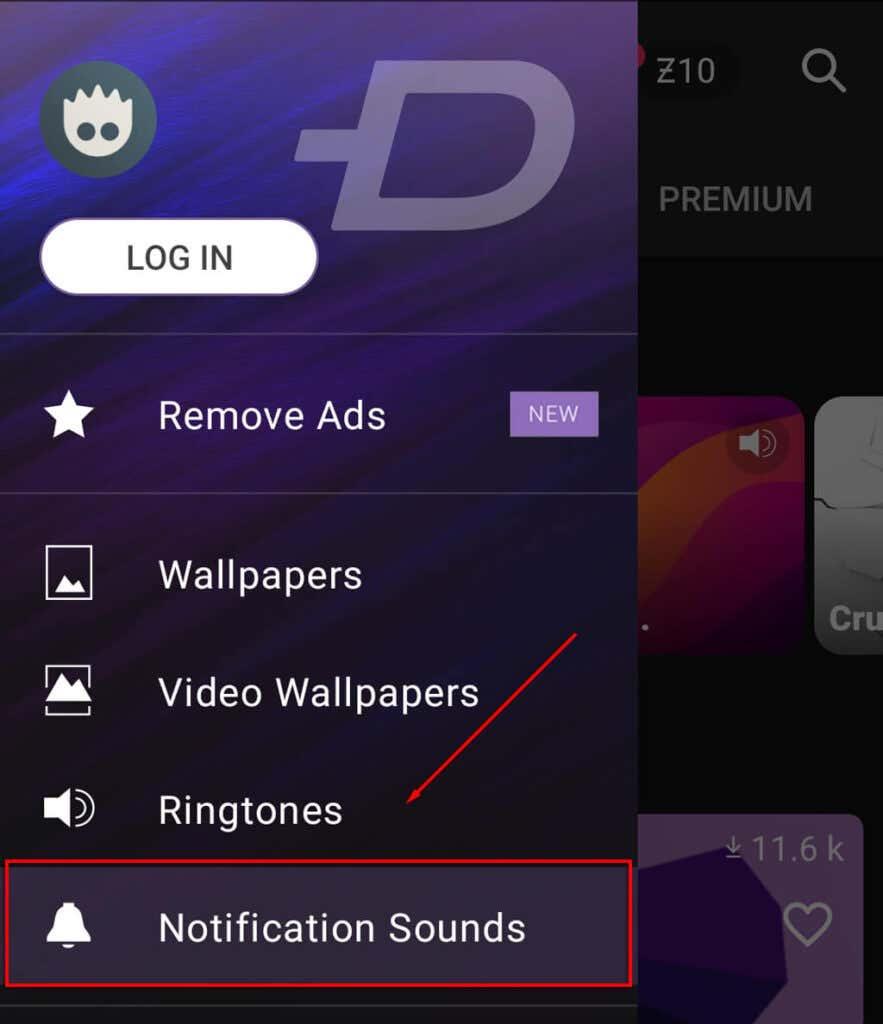
- Scorri i suoni finché non trovi quello che ti piace, quindi premi il pulsante di download .
- Nel menu a comparsa, seleziona Imposta notifica per impostarla automaticamente.
Come impostare manualmente un suono di notifica personalizzato
Per impostare manualmente un suono di notifica personalizzato, devi scaricare o creare un file MP3 e assicurarti che sia nella cartella corretta. Per fare ciò, devi utilizzare il File Manager di Android o qualsiasi alternativa di terze parti . Quindi devi impostare quel file MP3 come suono predefinito.
Se desideri creare il tuo file audio, puoi registrare i suoni utilizzando un'app come Voice Recorder . Sarai quindi in grado di tagliarlo in un suono più piccolo appropriato per il suono di notifica utilizzando un'altra app come MP3 Cutter e Ringtone Cutter .
In alternativa, puoi utilizzare un'altra app per creare un synth beat o qualsiasi suono ti piaccia.
Una volta che hai il file audio, devi fare quanto segue:
- Apri File Manager (o I miei file a seconda del tuo dispositivo) e vai al tuo file MP3. Molto probabilmente, lo troverai in Audio > Musica . Se hai scaricato il file, potrebbe trovarsi in Download .
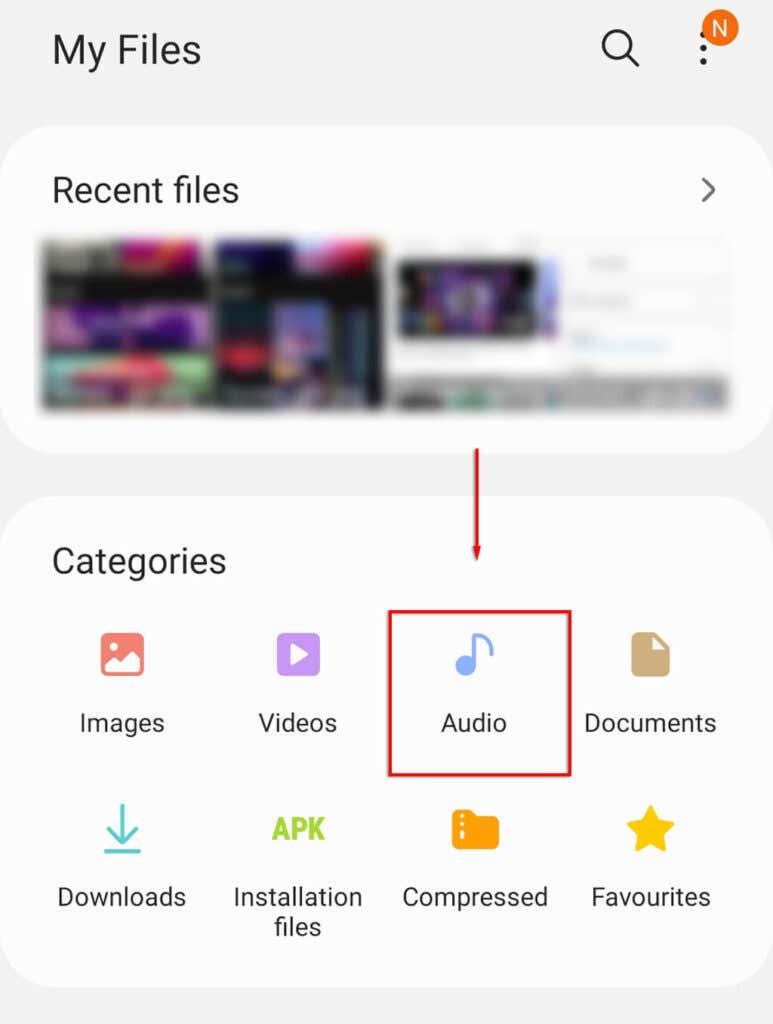
- Tocca e tieni premuto il file MP3 e seleziona Sposta .
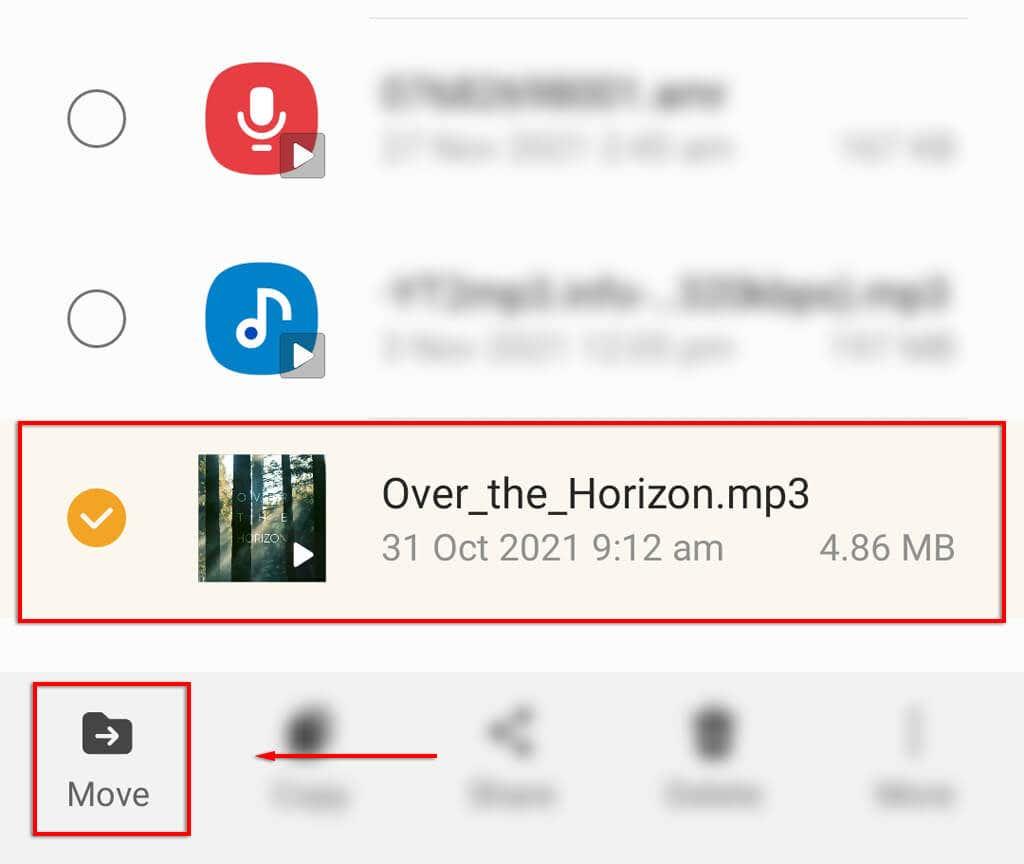
- È quindi necessario tornare a Memoria interna in I miei file .
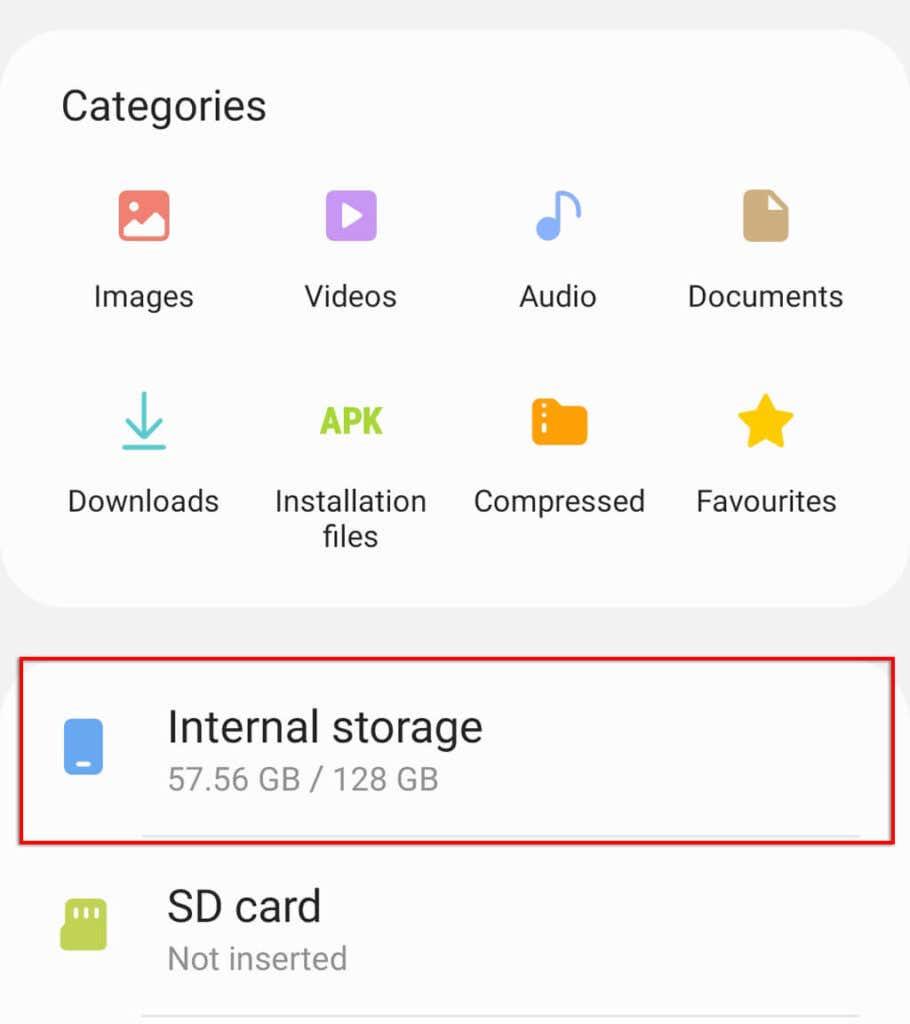
- Scorri verso il basso e tocca la cartella Notifiche .

Nota: se Notifiche non è visibile, tocca la freccia del menu a discesa nella parte superiore sinistra dello schermo e seleziona Tutto .
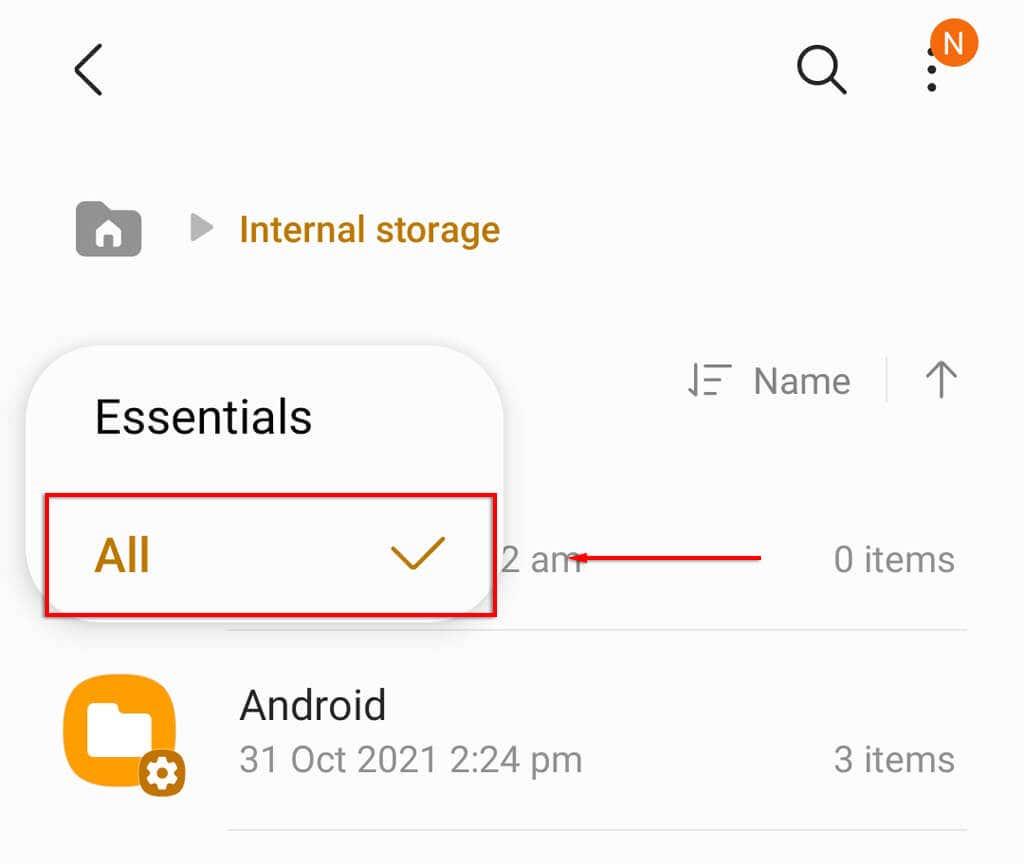
- Tocca Sposta qui .
- Apri l' app Impostazioni e vai all'impostazione Suono di notifica (su Samsung, tocca Suoni e vibrazione . Su Pixel, tocca App e notifiche > Notifiche ).
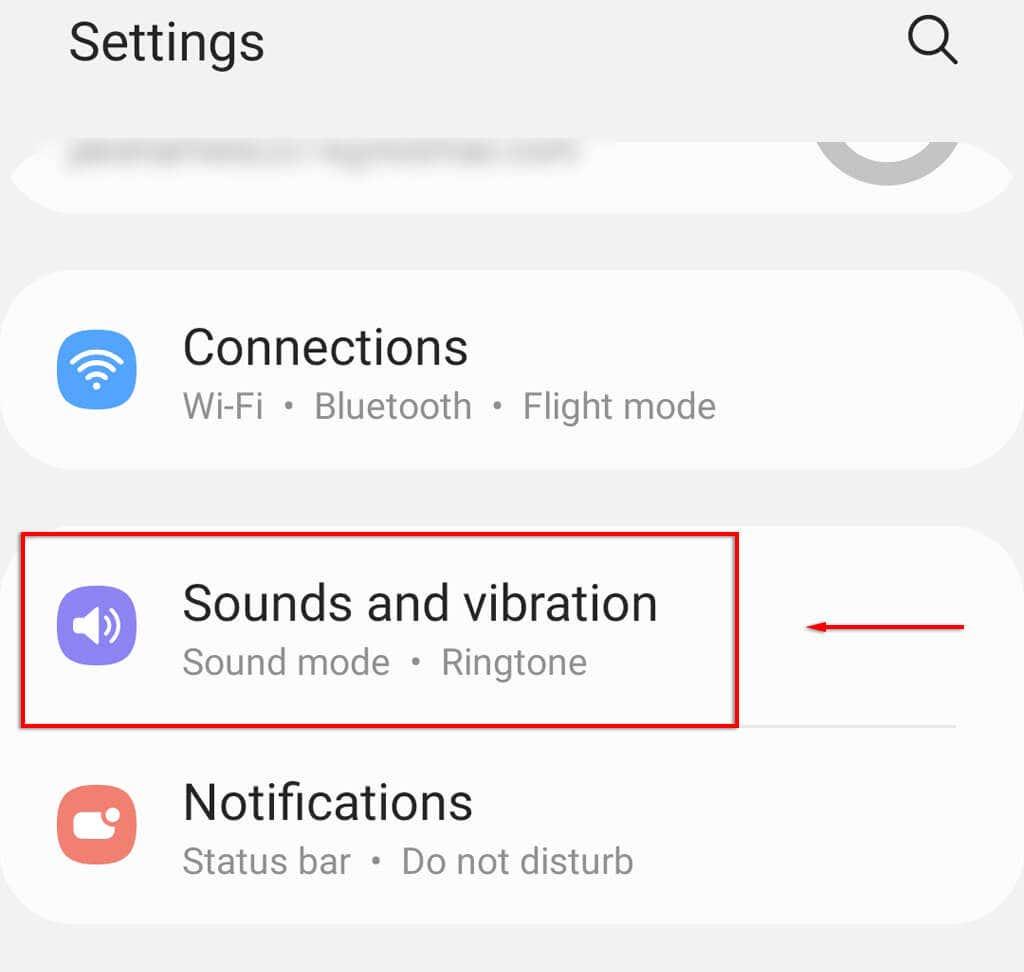
- Seleziona Suono di notifica ( suono di notifica predefinito su Pixel).
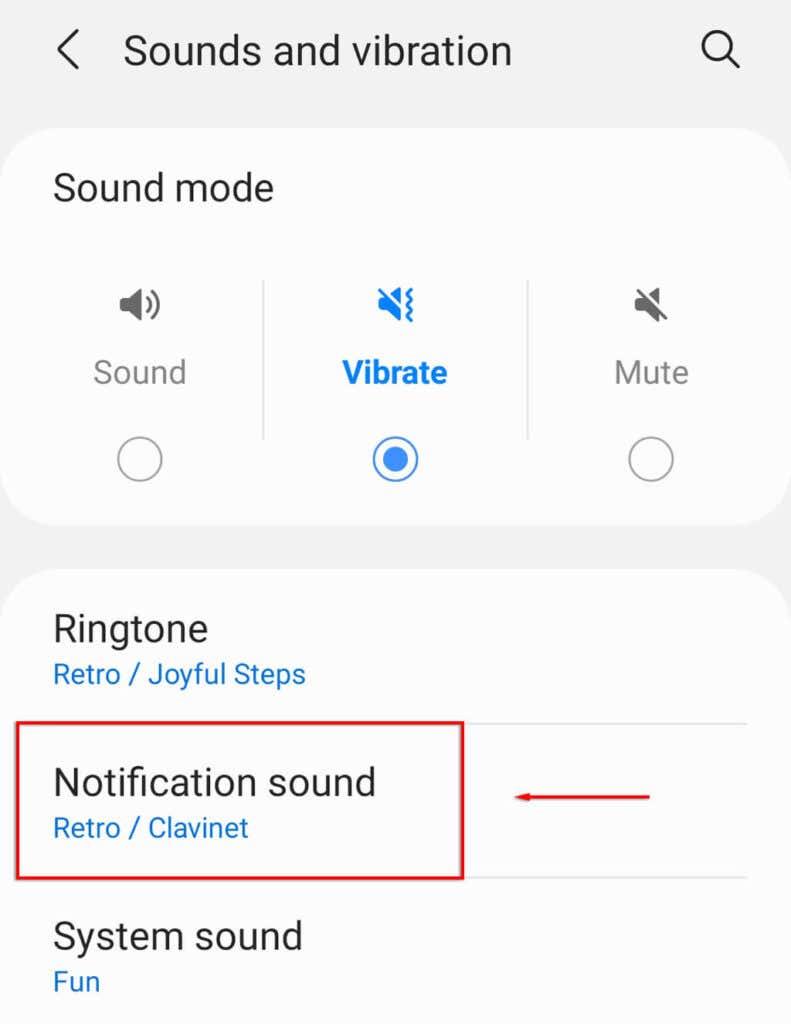
- Il tuo file MP3 dovrebbe essere presente in Custom .
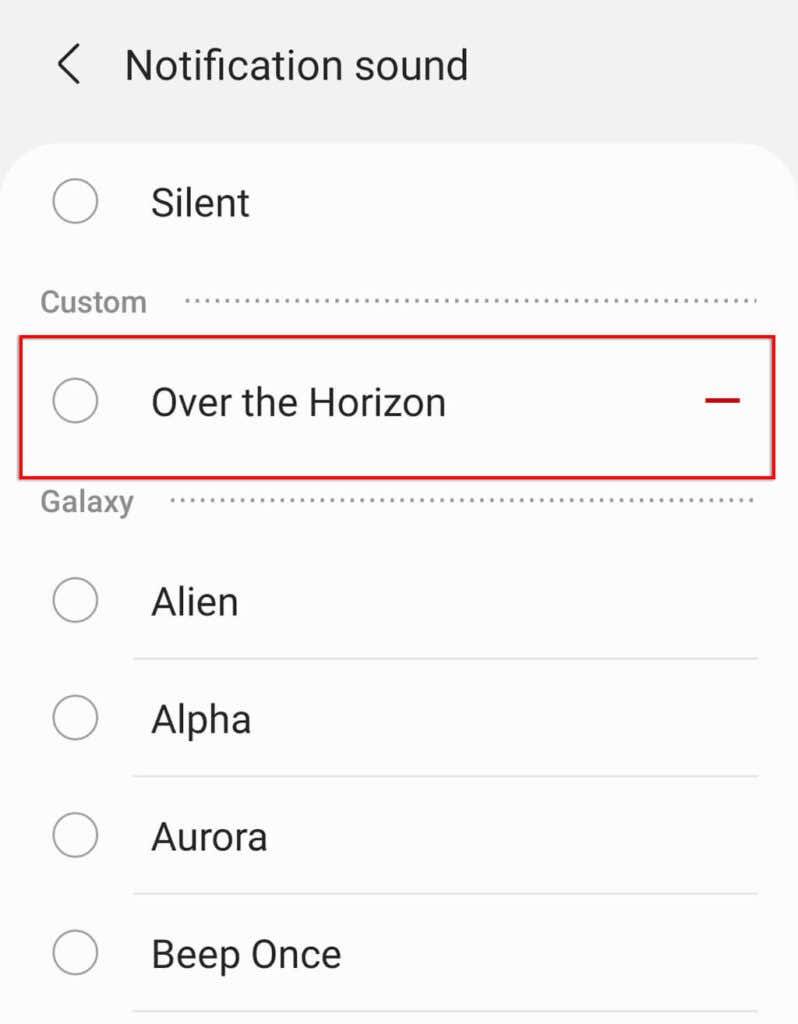
Ricevi notifiche a modo tuo
Le notifiche sembrano non cessare mai, sia che provengano dai social media o da un gioco. Ed è qui che tornano utili le opzioni di personalizzazione di Android. Personalizzare le tue notifiche è un ottimo modo per aggiungere il tuo tocco al tuo telefono ed evitare di stancarti di sentire sempre la stessa melodia.
Come utilizzare i propri file audio come toni prioritari
Sia che tu preferisca ritmi techno, archi classici o suonerie che suonano come telefoni vintage, quelli predefiniti a volte non bastano. Sono spesso generici o semplicemente un po' noiosi. Quando si tratta di impostare suoni personalizzati per app specifiche sul tuo smartphone, puoi registrare clip audio o utilizzare brani esistenti nella tua libreria musicale. Diamo un'occhiata a come farlo.
Passaggio 1: registra alcuni clip audio realistici
Con un po' di lavoro, puoi registrare alcuni clip audio utilizzando l'app di registrazione audio preinstallata sul tuo telefono. Puoi anche utilizzare app come Registratore vocale allo scopo.
Per modificare le tue registrazioni, prova a utilizzare un'app di editing audio gratuita per tagliare e trasformare i clip audio nella lunghezza e nel tipo di file corretti. Alcune app offrono funzionalità avanzate come l'editing multitraccia, la creazione di effetti sonori e l'aggiunta di effetti strumentali sintetizzati.
Dopo aver modificato la registrazione a tuo piacimento, esportala come file MP3 e aggiungila alla cartella Notifiche . Per il nostro esempio, utilizzeremo l'app gratuita MP3 Cutter e Ringtone Maker.
Ecco come puoi modificare il tuo file audio:
- Installa e avvia l'app MP3 Cutter e Ringtone Maker.
- Carica il file audio registrato.
- Regolare i manubri Inizio e Fine per tagliare la clip alla lunghezza richiesta. Hai anche la possibilità di mixare effetti sonori e unire file audio.
- Clicca su Salva ed esporta il file in formato MP3.

Passaggio 2: imposta un MP3 come avviso personalizzato
È probabile che tu abbia un sacco di file musicali scaricati sul tuo smartphone. Puoi usarli come una sorta di avviso di notifica. Per tagliare o ritagliare i file audio, seguire i passaggi elencati nella sezione precedente. Tieni presente che il file audio deve essere archiviato localmente nella cartella Notifiche nell'app di gestione file. Ecco come fare:
- Sul tuo dispositivo, apri I miei file o l' app File Manager .
- Passare a Categorie > Audio > Cartelle musicali .
- Seleziona il file MP3 che preferisci e tocca Sposta . Torna alla cartella delle notifiche in I miei file > Categorie > Audio > Notifiche e tocca Sposta qui per trasferire e archiviare il file localmente.
- Una volta terminato, torna a Impostazioni > App > Le tue app e seleziona l'app per cui desideri impostare un avviso personalizzato.
- Passa alle impostazioni Audio (come menzionato nella prima sezione) e ora sarai in grado di vedere il file musicale aggiunto all'elenco.
- Tocca il file per configurarlo come tono di avviso personalizzato.
Nonostante l'impostazione di avvisi di notifica personalizzati, potresti non riuscire a sentire la suoneria perché ti trovi in un ambiente rumoroso. Per risolvere questo problema, puoi provare a impostare una suoneria personalizzata con una durata più lunga o provare alcune di queste soluzioni rapide per far risuonare più a lungo le notifiche degli eventi.